Inscripción de Predio Omitido
Inscripción de Predio Omitido
Introducción
La finalidad de este proceso es incorporar un predio que fue omitido por error al momento de realizar la actualización catastral de un Municipio, la cual, se realizada cada 4 años. Puede ser para la actualización de la base de datos rural o urbana.
Los tipos de predio que aplica para este trámite son:
- Normal
- Mejora
- Unidad predial
Para iniciar debe cerciorarse que esta seleccionado el Municipio al cual se le radicara el trámite, si no se encuentra en el Municipio de su interés, diríjase a la Barra de Menú de BCGS y al lado superior izquierdo dar clic sobre el nombre del municipio

Despliegue la lista de Municipios y escoja el de su interés
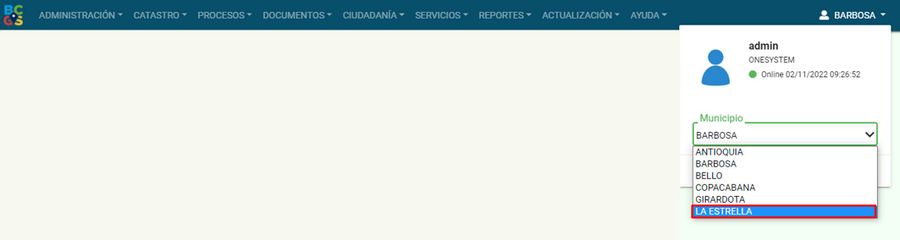
A continuación, se observa que el sistema actualiza el Municipio.
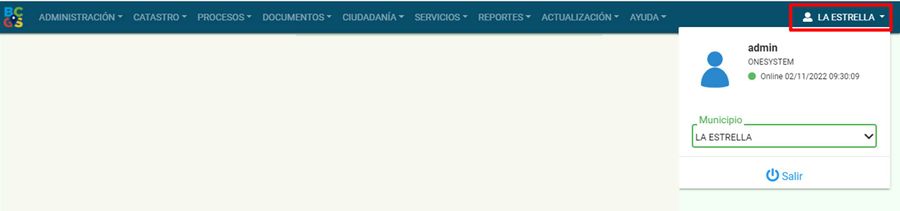
Una vez se actualiza el Municipio, debe ingresar a la opción de Procesos > Registrar Proceso.

Dar clic en la opción No aplica predio
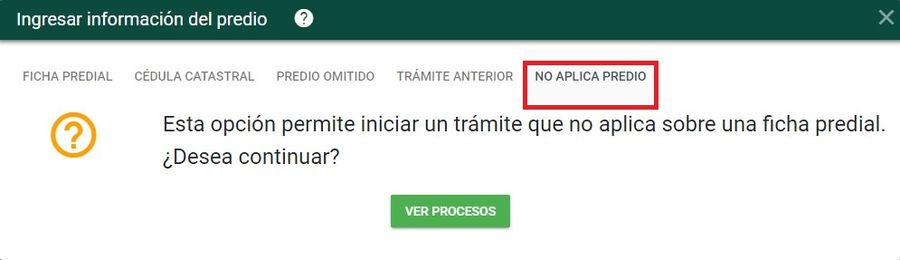
Luego, clic sobre el botón ver procesos
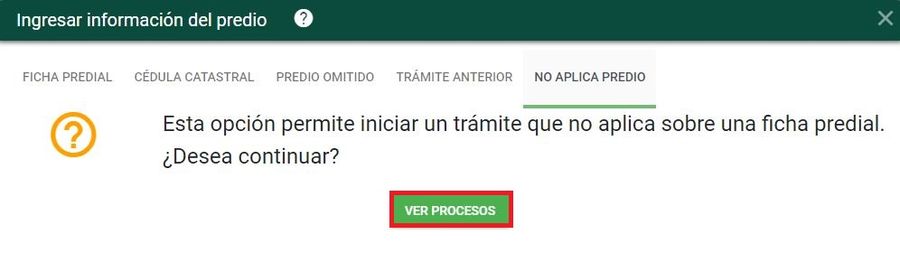
Seleccione Mutación y escoja el tramite llamado Inscripción de predio omitido
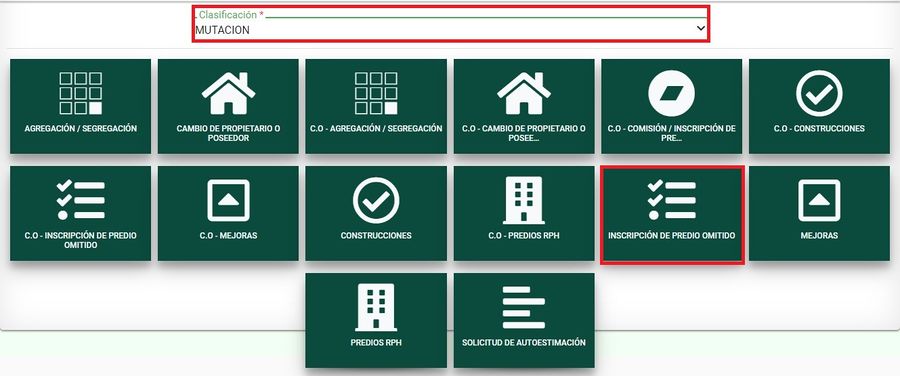
Ejecución del Proceso Inscripción de Predio Omitido
Radicación
Medio de Recepción PARTICULAR
Ingresar la información de la persona que solicita el trámite. Lo puede hacer en calidad de:
- Propietario
- Apoderado
- Representante Legal
- Oficio
- Heredero
- Poseedor
- Cónyuge
- Compañero supérstite
- Cesionario de derecho herenciales
- Interesado legítimo
- Autorizado
- Administrador
- Función judicial

Seleccionar el botón Registrar Solicitante, para guardar la información correspondiente.

El sistema muestra un mensaje indicando que el registro se guardo con éxito, oprimir el botón Aceptar.

Se debe seleccionar el botón Iniciar Proceso

El sistema automáticamente arroja un número de radicado para el trámite.

Se muestra el listado de los documentos del trámite, mostrando aquellos que son requeridos con un asterisco en rojo

El sistema muestra el recibo de trámite.

Medio de Recepción DE OFICIO
El medio de recepción de OFICIO se selecciona cuando dentro de la misma entidad (gestor catastral) identifica que deben hacer un trámite para corregir alguna información, el sistema carga por defecto y automáticamente los datos:
- En calidad de: por defecto siempre cargará OFICIO
- Dependencia del proceso
A pesar de que las siguientes opciones se cargan por defecto, estos pueden ser modificado al momento de realizar la citación y la notificación.
- Forma citación:
- Forma notificación:
Los siguientes datos son del usuario y se encuentran en sesión en el sistema.
- Tipo de identificación
- Numero de identificación
- Razón social
- Nro de verificación
- Correo electrónico
- Dirección de contacto

En el campo Grupo de asignación siempre se debe poner la opción Municipal

Después, clic al botón Registrar solicitante

El sistema arroja un mensaje que indica que la información de contacto ya fue actualizada, clic en botón Aceptar

Se debe seleccionar el botón Iniciar Proceso

El sistema automaticamente arroja un numero de radicado para el trámite.

Medio de Recepción OFICINA DE INSTRUMENTOS PÚBLICOS
El medio de recepción OFICINA DE INSTRUMENTOS PÚBLICOS aplica es cuando la información es remitida por dicha entidad, es decir, la oficina de instrumentos públicos para su actualización. El sistema carga por defecto y automáticamente los datos:
- En calidad de
- Dependencia del proceso
- Forma citación
- Forma notificación
- Tipo de identificación
- Numero de identificación
- Razón social
- Nro de verificación
- Correo electrónico
- Dirección de contacto

En el campo Grupo de asignación siempre se debe poner la opción Municipal

Los datos faltantes se deben diligenciar manualmente y dar clic al botón Registrar solicitante

Se debe seleccionar el botón Iniciar Proceso

El sistema automáticamente arroja un numero de radicado para el trámite.

Recibir y Verificar Requisitos
Seleccionar el botón Cargar documentos para incorporar los documentos respectivos
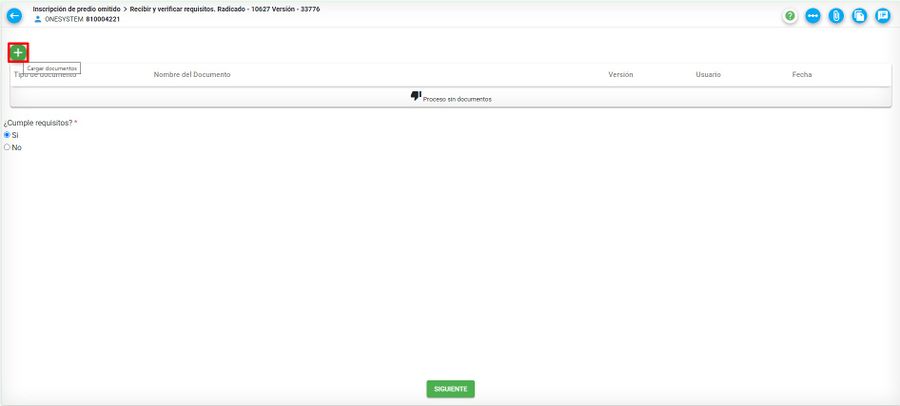
El sistema abre la ventana para cargar documentos. Se debe desplegar la opción tipo de documento

Los tipos de documentos que se despliegan son:
- Certificado de libertad y tradición
- Certificado VUR
- Documento de identidad
- Escritura Pública
- Sentencia
- Solicitud del trámite
- Titulo de adquisición
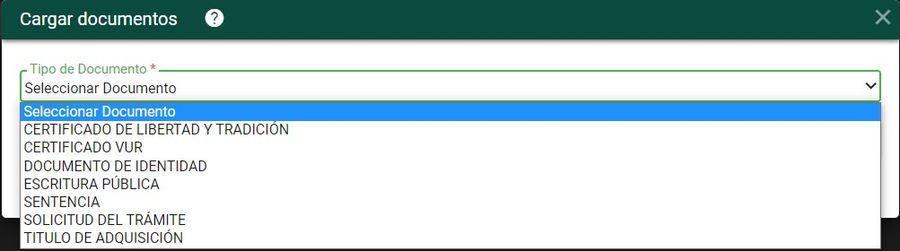
NOTA: Estos tipos de documentos pueden cambiar de acuerdo a cada cliente.
En tipo de documento, escoger el que se necesita cargar y dar clic en el botón Examinar para buscar el archivo en donde se encuentre guardado
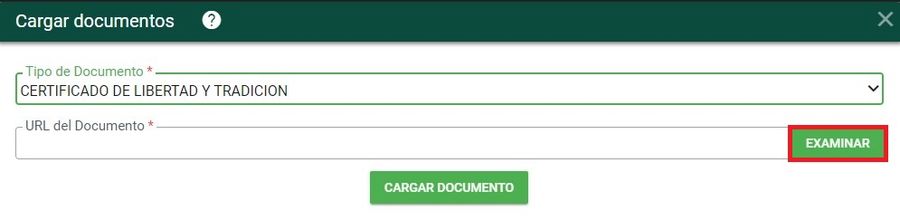
Dar clic en el botón Cargar documento y este se adjunta a la plataforma
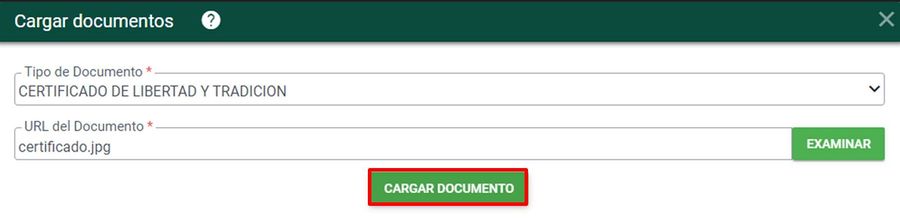

Luego de cargar el documento, el sistema muestra la información general de carga: Tipo de documento, nombre del documento, versión, usuario, fecha
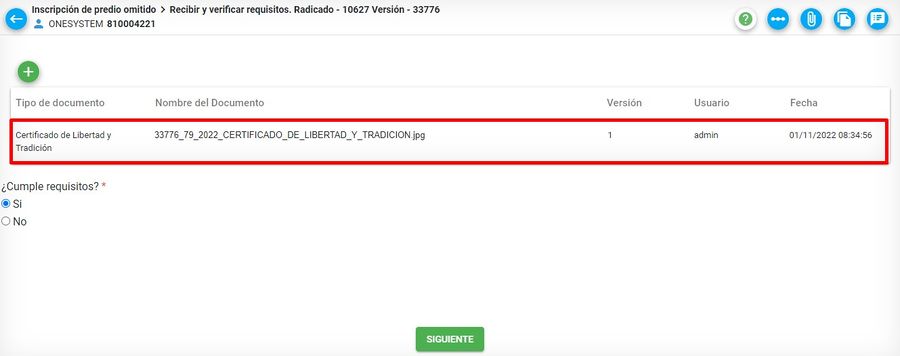
Si el usuario ha aportado todos los documentos requeridos, se señala la opción SI cumple requisitos
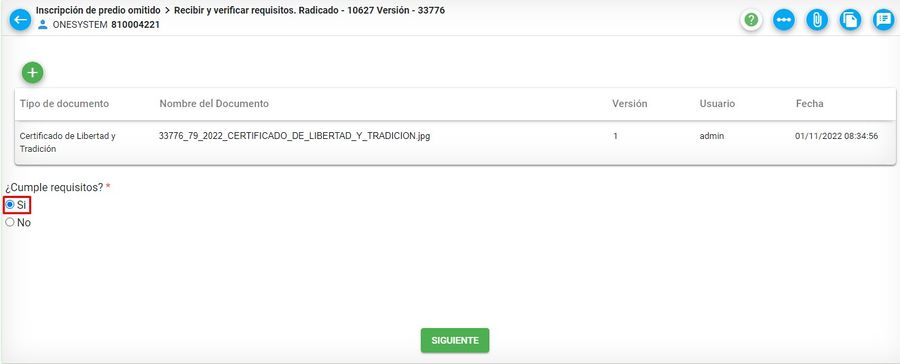
Si el usuario no tiene completos los documentos requeridos y los aportará en otro momento, se marca la opción NO cumple requisitos
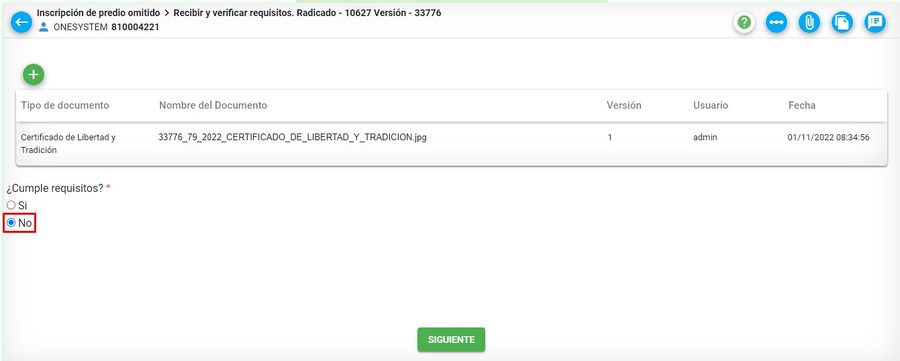
Al seleccionar NO, el trámite queda en una actividad llamada Completar documentos faltantes.
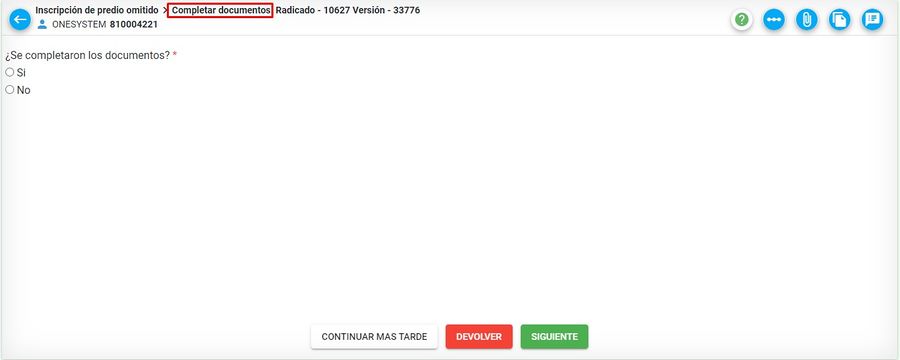
En el momento en que el usuario tenga completo los documentos, debe adjuntarlos por medio del botón Adjuntar documentos, ubicado en la ventana en la parte superior derecha
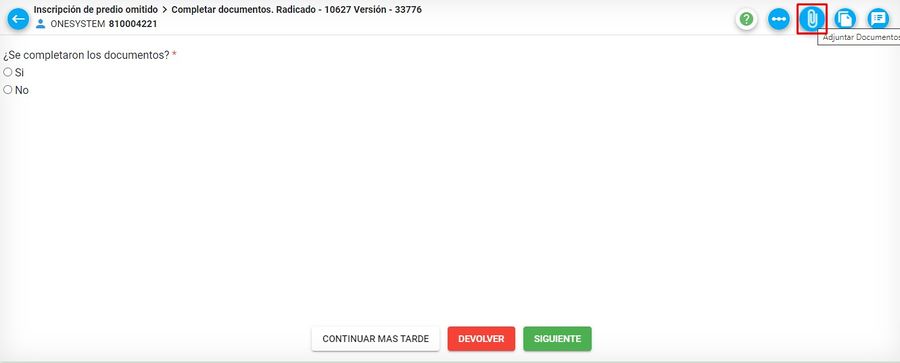
Carga el o los documentos faltantes y da clic en el botón Cargar documento
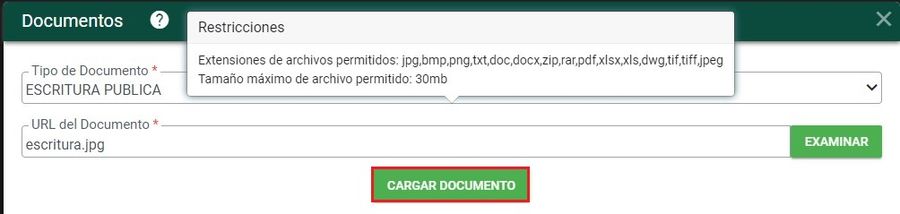
Se adjunta el documento y en la pregunta ¿Se completaron los documentos? marcar la opción SI y oprimir Siguiente
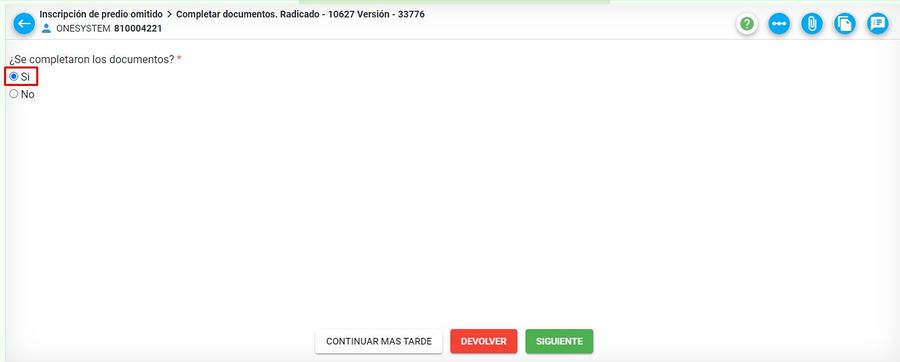
Finalmente, debe seleccionar el botón Aceptar y el sistema siempre muestra un mensaje de verificación de finalización de la presente tarea.
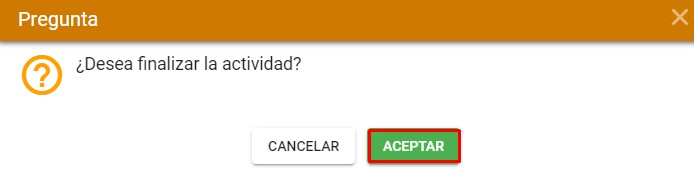
Tipos de documentos y tamaño
Tenga en cuenta que los documentos tienen un formato y tamaño permitido. El tamaño máximo permitido son 30mb y los tipos de documentos o formatos que se pueden adjuntar a la plataforma son:
- jpg
- bmp
- png
- txt
- doc
- docx
- zip
- rar
- xlsx
- xls
- dwg
- tiff
- tif
Si se adjunta un documento con un formato distinto a los nombrados anteriormente, el sistema muestra el siguiente mensaje:
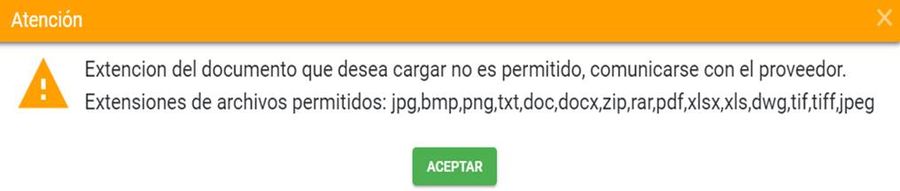
Si se adjunta un documento que pese mas de 30 mb, el sistema muestra el siguiente mensaje:

Reconocimiento predial
En esta actividad, debe establecer la Fecha programada para la visita, la Fecha en que se realizo la visita y en el espacio Información de la visita, debe ingresar una nota u observación.
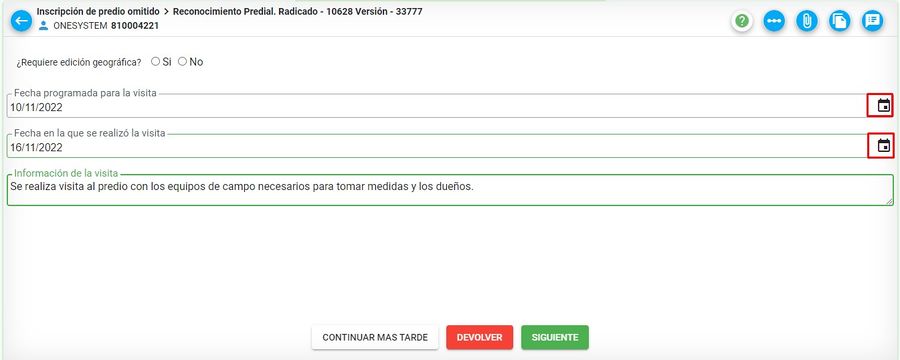
Diríjase a la parte superior del formulario y responda la pregunta ¿Requiere edición geográfica? SI__ NO__
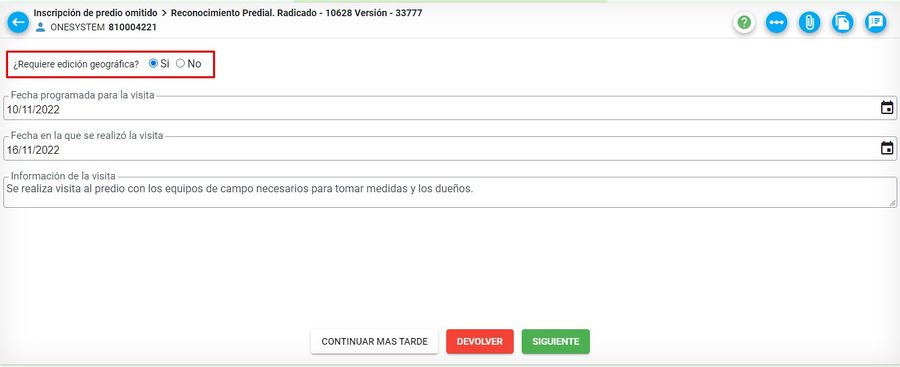
Finalmente clic en el botón Siguiente para finalizar la actividad Reconocimiento Predial
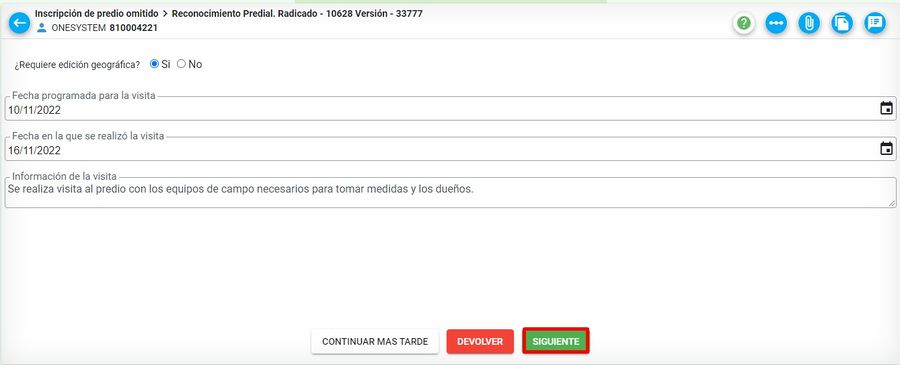

Tracción catastral geográfica
En el formulario de tracción catastrar geográfica no aparece ningún predio registrado. Esto se debe, porque en este tipo de tramite no hay polígono de predio en la base de datos geográfica.
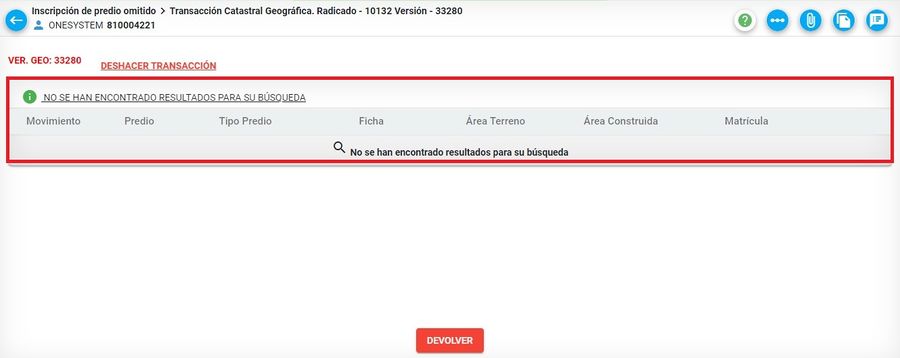
1. El primer paso que se debe realizar, es hacer la edición geográfica en el ArcGIS e incorporar el polígono del predio omitido. Como no se tiene una ficha asociada porque no hay polígono en la base de datos geográfica, se debe ubicar el predio a través del NPN del predio en el cual se encuentra inmerso el omitido o del NPN de un colindante.
2.Predio omitido inmerso dentro de otro predio
Cuando el Predio omitido se encuentra inmerso dentro de otro predio por consecuencia a errores en la ultima actualización o por otra situación, en el informe de visita el funcionario debe especificar el NPN del predio el cual contiene el omitido y especificar con que área debe quedar.
Una vez ubicado el NPN del predio, diríjase al ArcGIS y cargue de la Base de datos geográfica (GDB) las capas de lc_terreno, lc_construcciones y lc_unidad_construcción ya sea URBANA o RURAL.
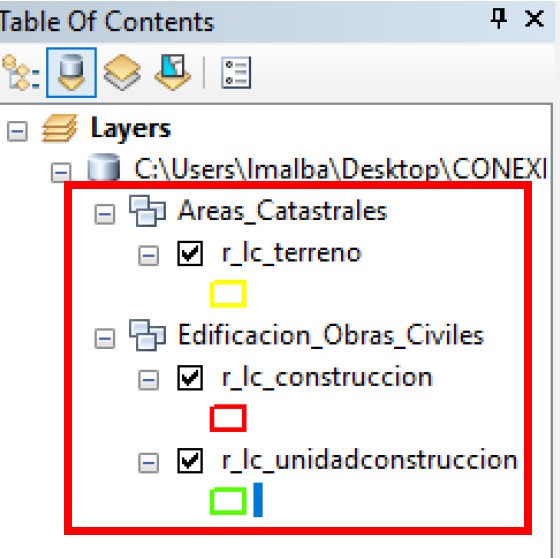
En la capa de lc_terreno en la tabla de atributos Identificar el NPN correspondiente al predio para localizarlo
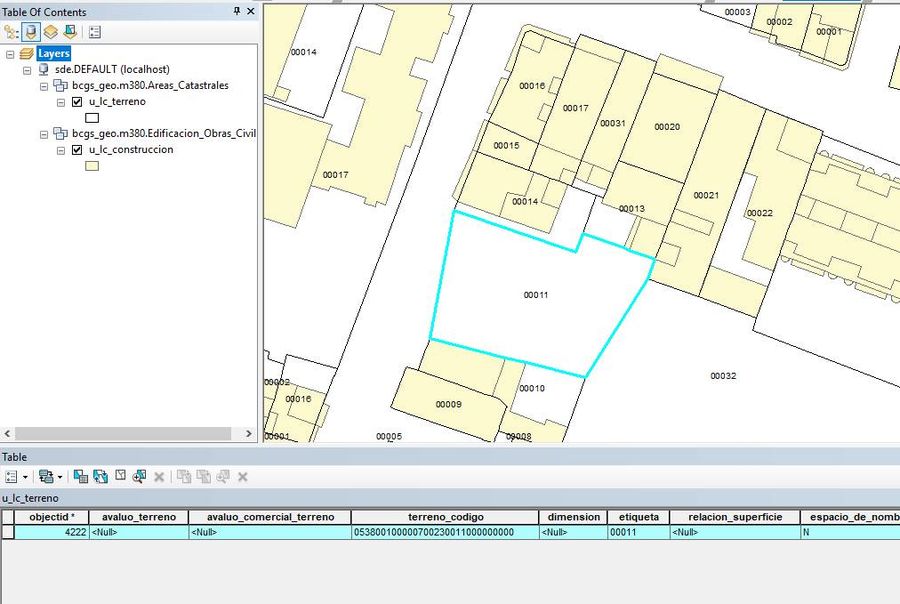
Debe cambiarse a la versión
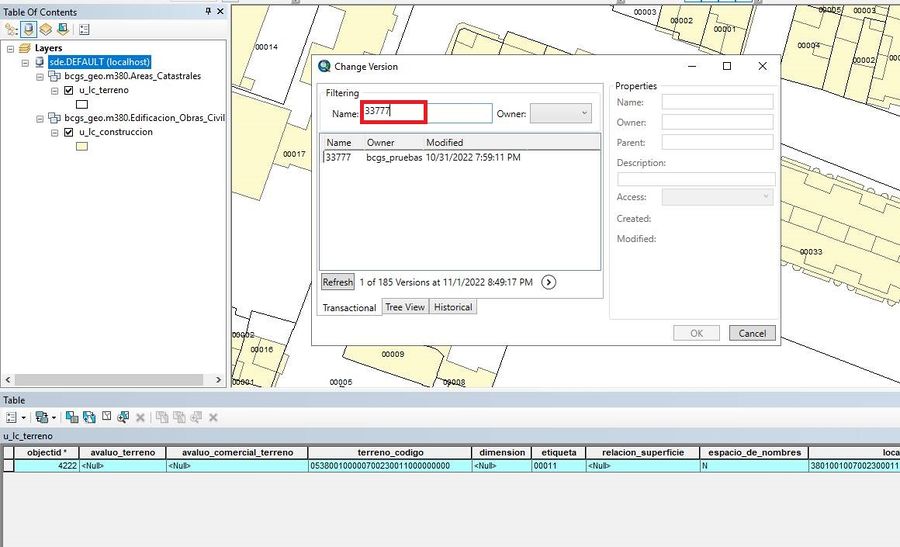
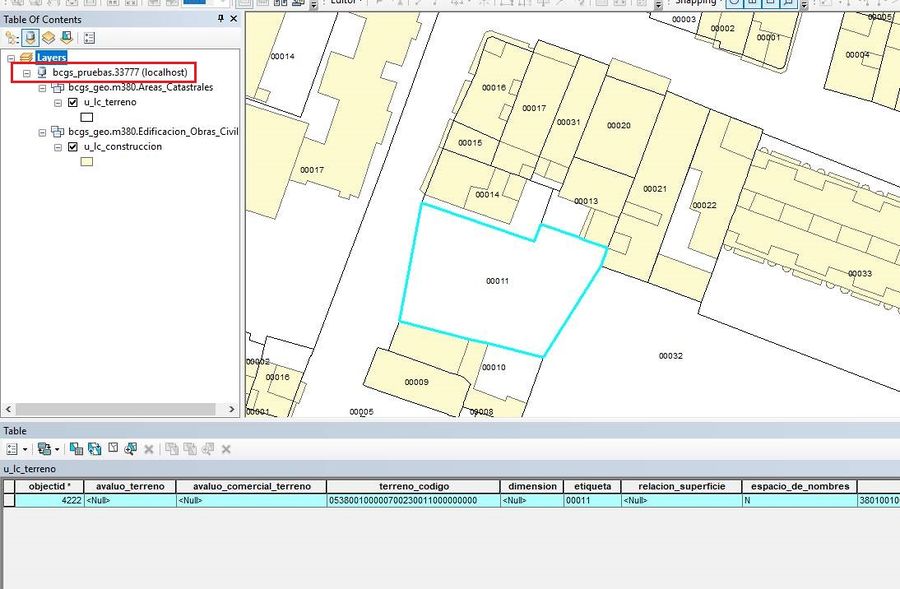
Una vez se ubica sobre la versión, debe activar la edición y utilizar la herramienta de edición correspondiente a dividir el predio.
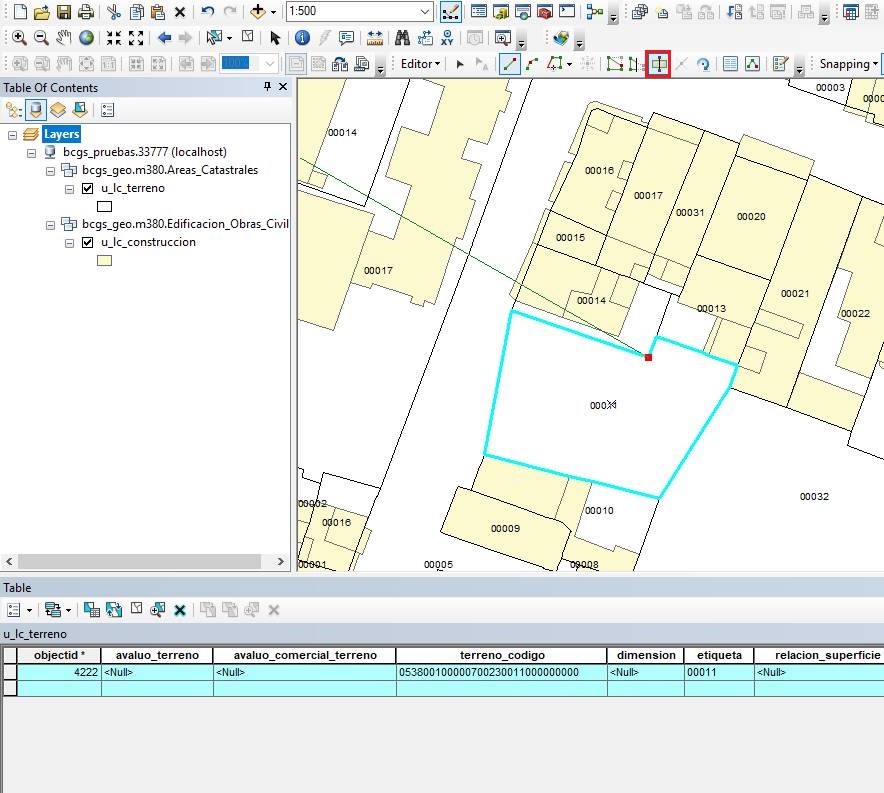
Como resultado, el predio queda dividido en dos polígonos. Uno es el predio que quedo directamente afectado y el otro es el predio omitido.
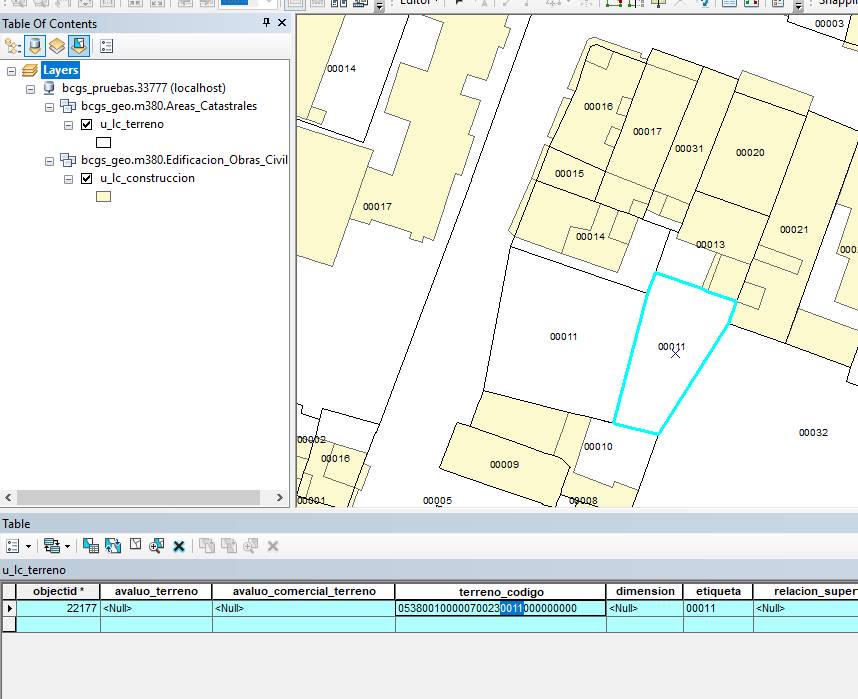
En la capa lc_terreno en la tabla de atributos diligenciar la tabla los siguientes campos:
- Terreno_codigo
- Etiqueta
- Dimensión
- Relación superficie
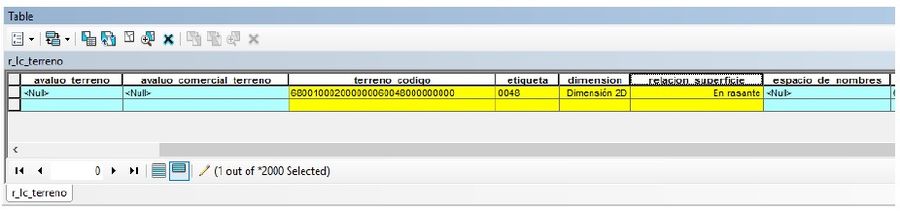
En el campo etiqueta se cambia por P001 y el terreno_codigo, en la posición 18,19,20 y 21 que corresponde a terreno, se modifica por P001
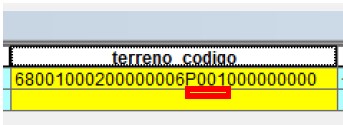
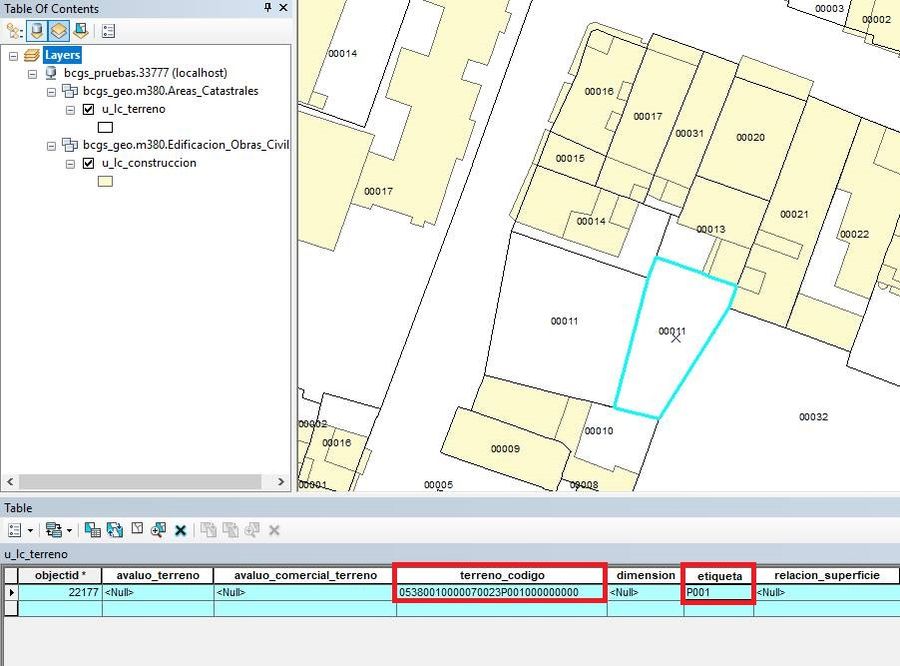
3. Predio omitido sin afectar otros predios
Cuando el Predio omitido no modifica otro predio, es decir, cuando el predio omitido se ubica en un hueco de la base de datos geográfica, en el informe de visita el funcionario debe especificar el NPN de un predio colindante para ubicar el sector en donde se va ubicar el predio omitido y especifica el área con la que debe quedar.
Para iniciar con la edición geográfica, debe cambiarse a la versión
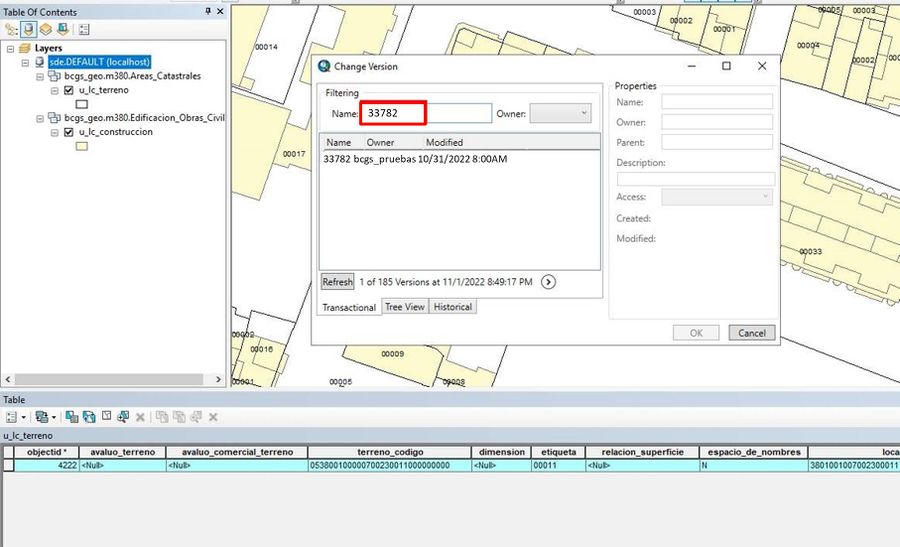
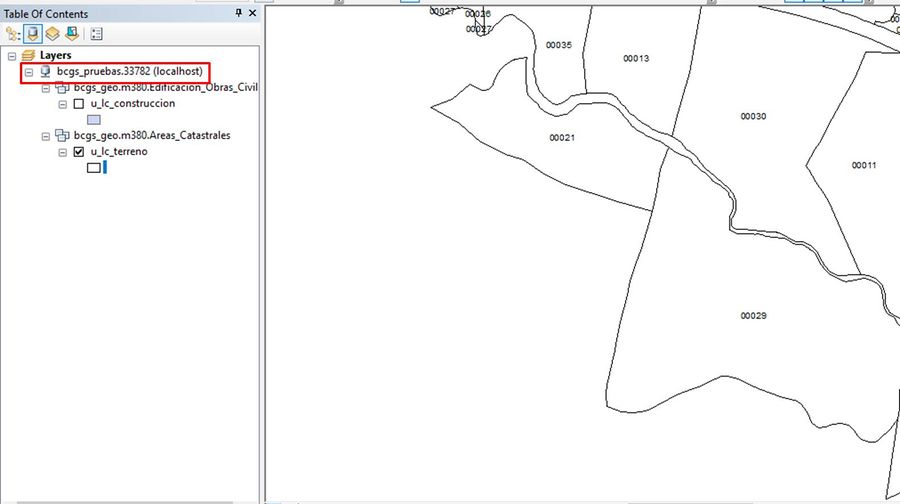
Debe ubicar el área donde va ha quedar el predio omitido, el cual debe estar descrito en el informe de visita.
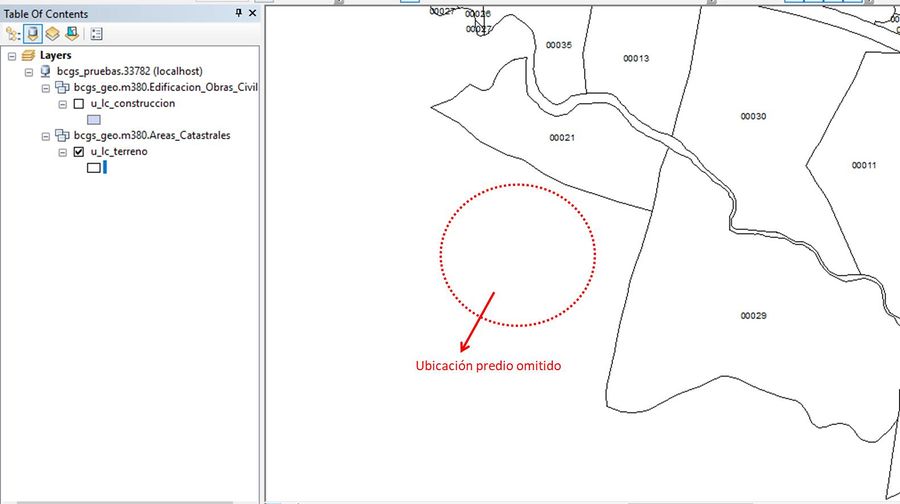
Diríjase a la herramienta Create features, esta herramienta permite crear el polígono del predio omitido
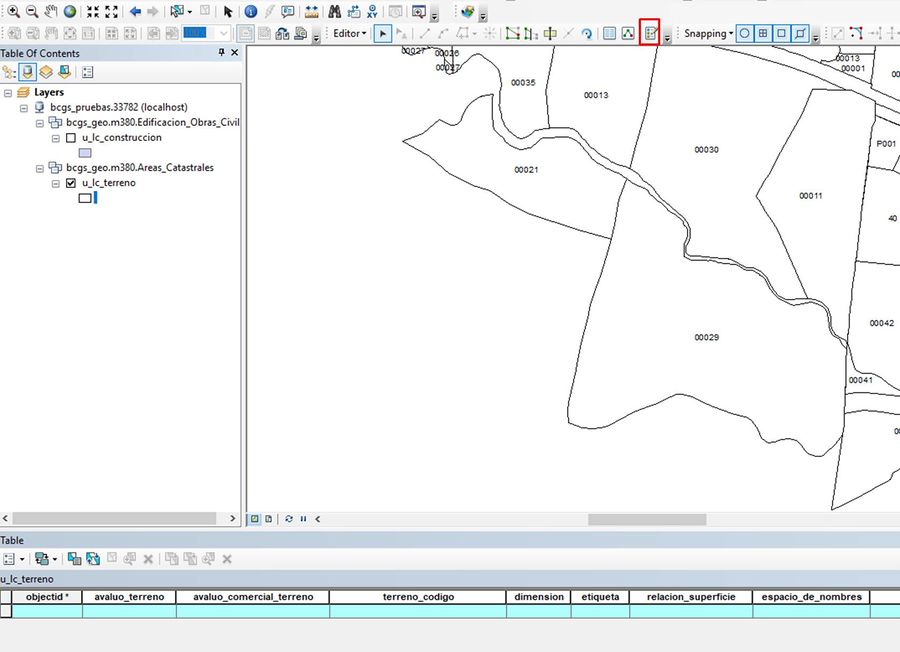
Se abre la ventana de Create Features y debe seleccionar la capa lc_terreno
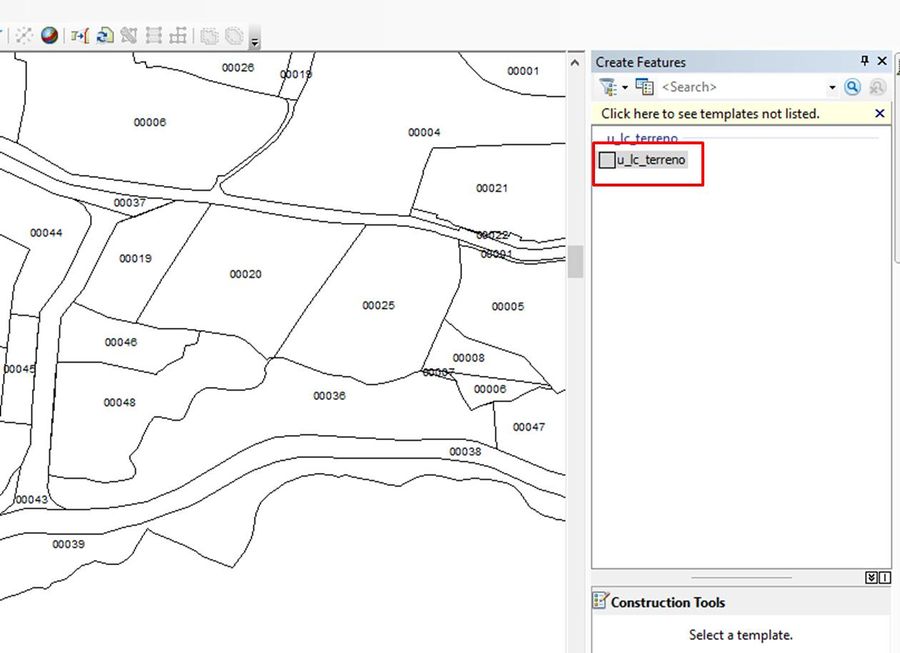
Finalmente se dibuja el predio omitido, con una de las siguientes herramientas de edición

, teniendo en cuenta el área dada en el informe de visita
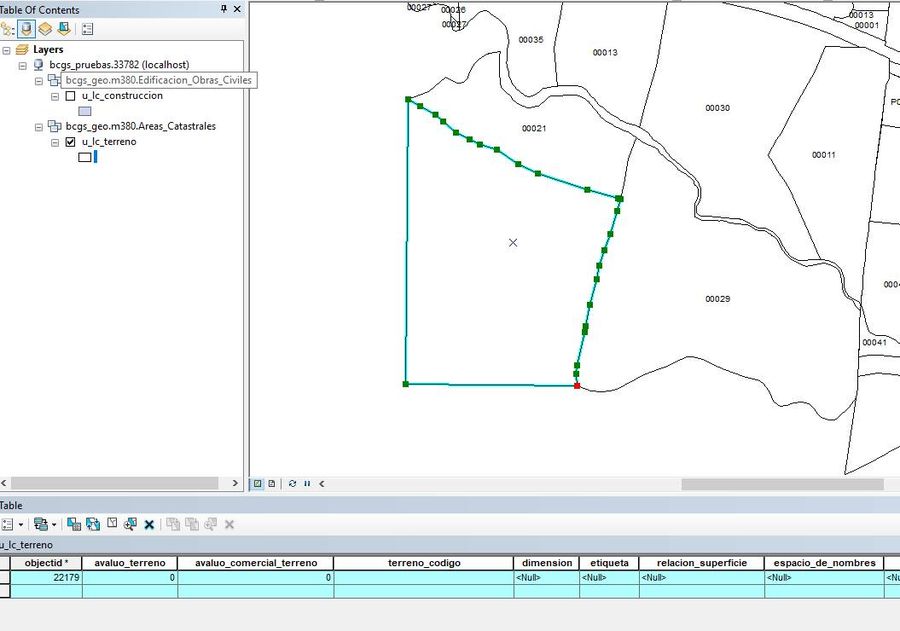
En el campo etiqueta se cambia por P001 y el terreno_codigo, en la posición 18,19,20 y 21 que corresponde a terreno, se modifica por P001
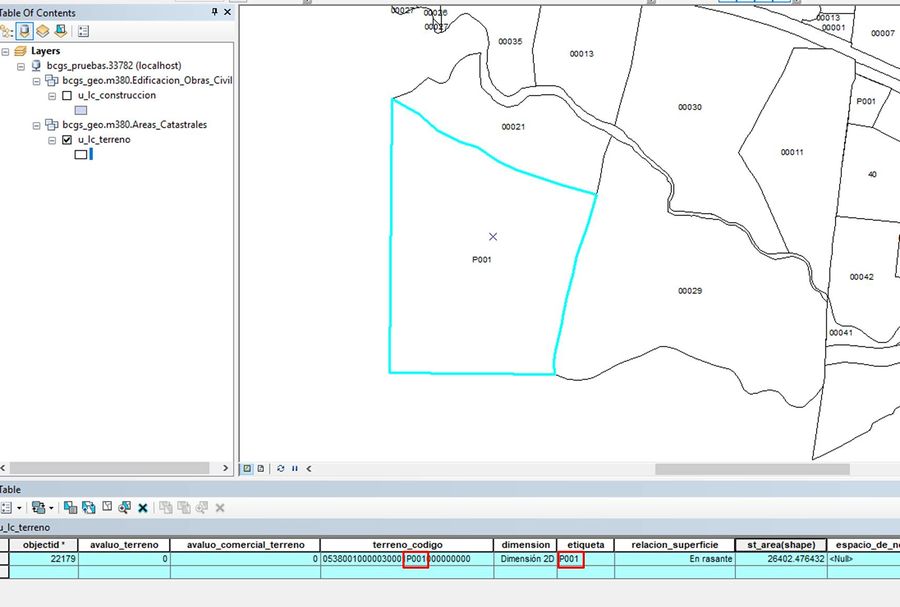
Se llena también los espacios Dimensión y Relacion_superficie,
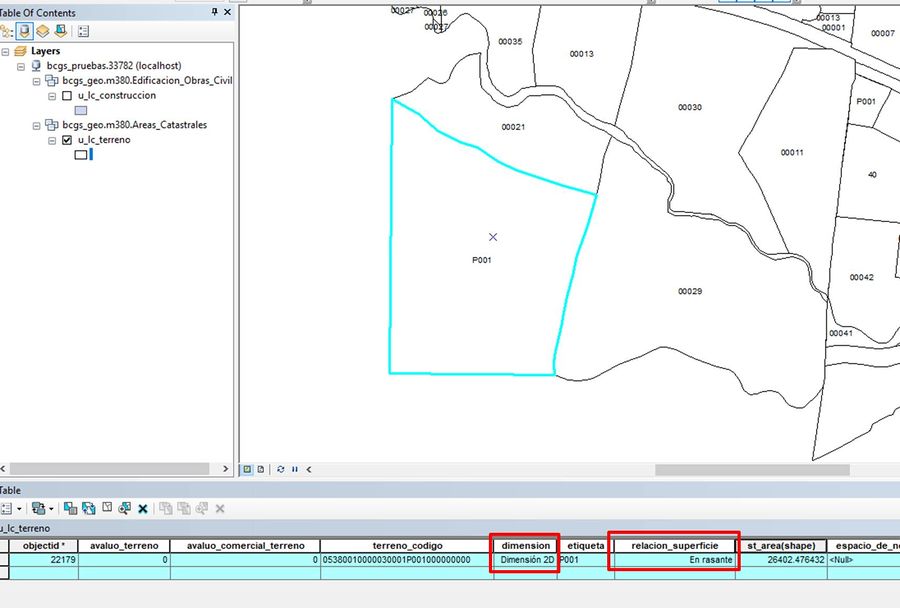
4.Para la edición de los atributos de las capas, dar clic sobre el siguiente link Edición geográfica
5.Cuando se haya culminado la edición geográfica, ejecutar o abrir la actividad “Transacción catastral geográfica” en el panal de MIS TAREAS

6.El sistema comienza el proceso de cargue de la información, la cual es realizada en segundo plano, es decir, que el usuario puede salir de la actividad y retomarla más adelante
mientras se carga la información.
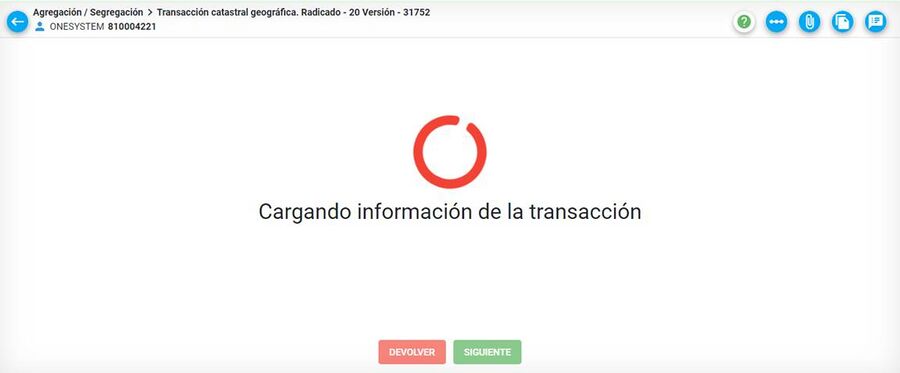
7. Si la edición geográfica tiene errores de topología, el sistema arroja la ventana especificándolos.
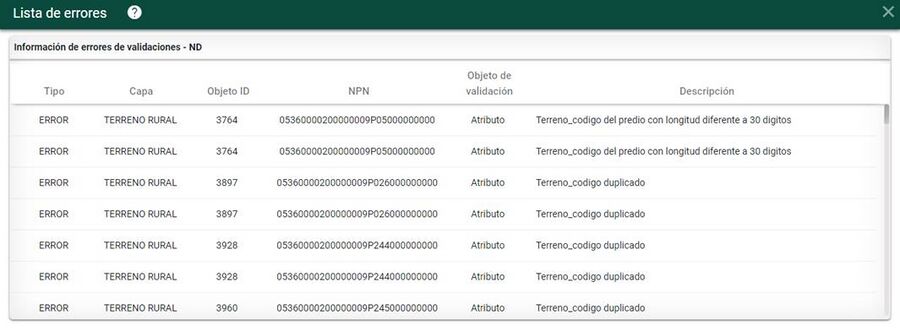
8. Se procede a corregir los errores en la herramienta correspondiente. Una vez se realizan las correcciones, se ingresa nuevamente al radicado en BCGS y se repiten nuevamente los pasos explicados anteriormente.

9. Si la edición geográfica no presenta errores de topología, el sistema automáticamente habilita el botón de SIGUIENTE.
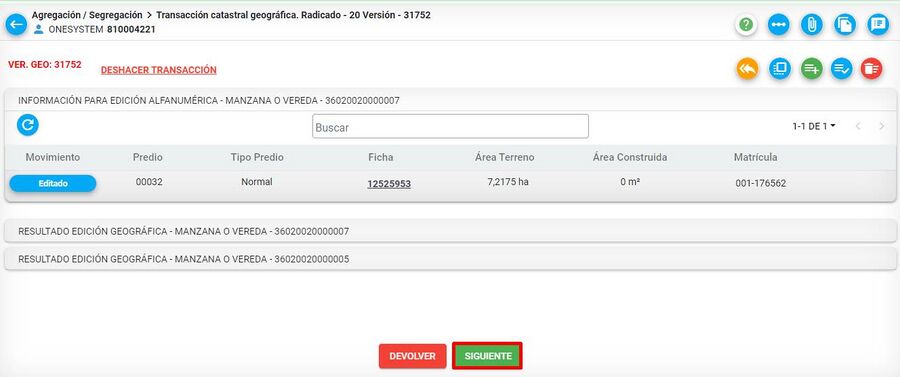
10. El sistema arroja un mensaje de confirmación, clic sobre el botón aceptar

Transacción Catastral
Al finalizar la edición geográfica y pasar a la actividad Transacción Catastral el sistema automáticamente replica la información geográfica en lo alfanumérico.
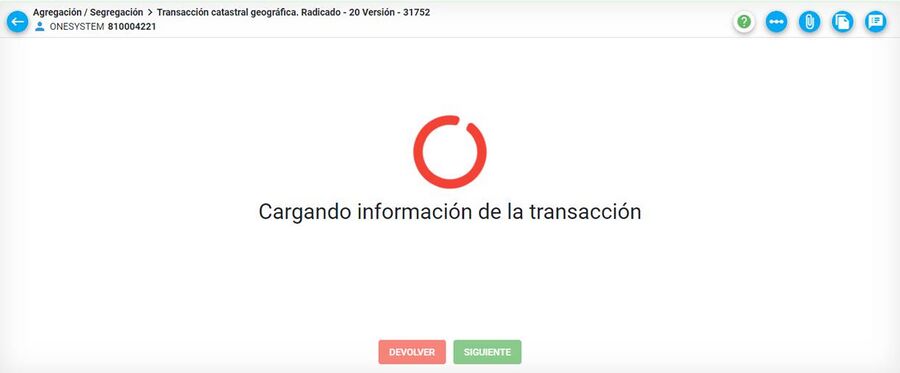
Tenga en cuenta que el sistema replica la información geográfico en lo alfanumérico solo la primera vez, si se realiza alguna modificación en la edición geográfica, al pasar a Transacción Catastral deberán actualizar la información alfanumérica manualmente.
El usuario puede salir de la actividad mientras se esté realizando este proceso y al volver a la actividad, si aún no ha terminado el proceso, el sistema automáticamente abre el mensaje de Copiando movimiento geográfico en alfanumérico, vuelva más tarde. Clic sobre el botón aceptar
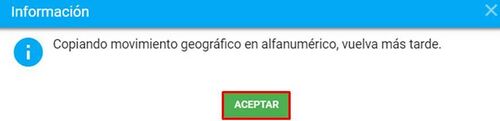
Al dar clic sobre el botón aceptar en el mensaje anterior, el sistema dirige al panel de MIS TAREAS.
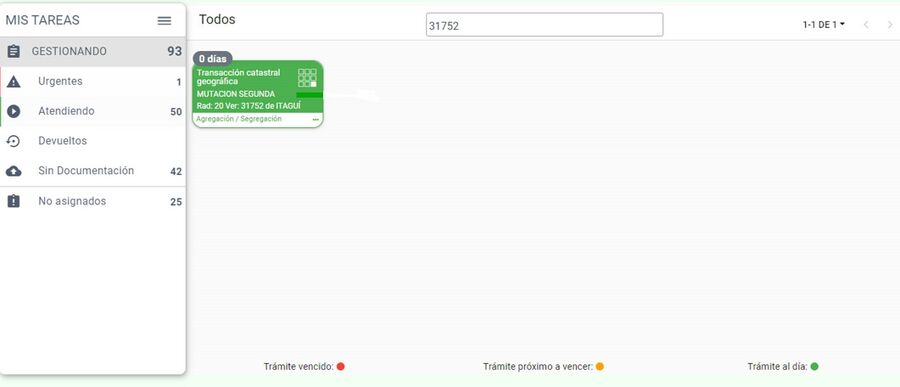
Una vez se termina el proceso de validación, el sistema trae el registro del predio nuevo que fue incorporado a través de la edición geográfica.
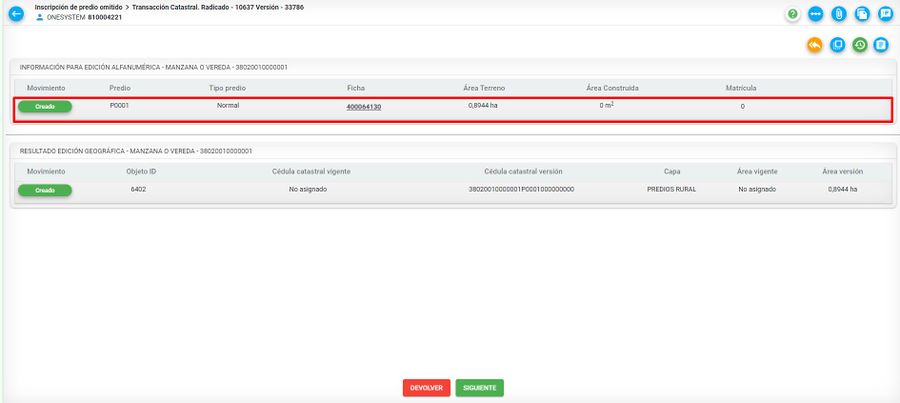
Editar Aspectos Físicos
Ubicar el cursor sobre el predio y seleccionar el botón Editar aspectos físicos
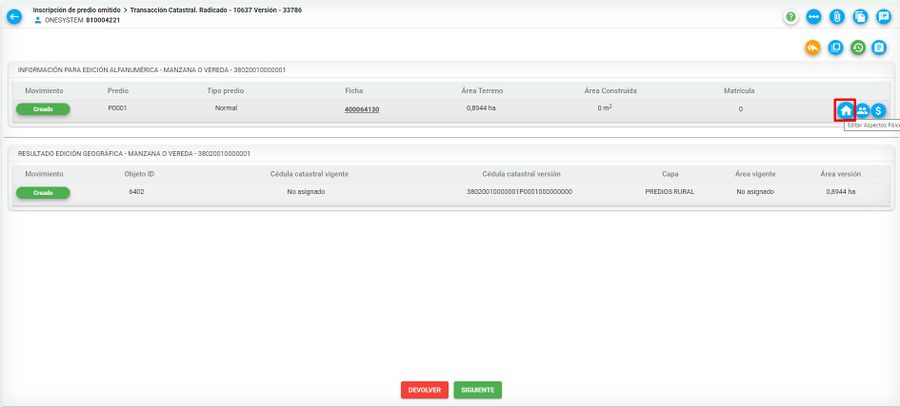
1. Características del predio
Ingresar la información de las Características del Predio.
- Servidumbre: Vías compartidas entre predios, muy común en predios rurales. Por ejemplo, si para ir a un predio se debe pasar por una vía que atraviesa a otro predio, esta vía es la servidumbre.
- Destino económico: Corresponde a la actividad económica para la cual está destinado el predio.
- Dirección: Corresponde a la ubicación del predio, la cual se puede definir de tres formas:
- Dirección real: Hace referencia a la nomenclatura definida por el IGAC, que identifica la ubicación del predio. Esta nomenclatura indica la vía principal, la alimentadora y la distancia desde ella por ejemplo: Calle 50 #35-15
- Dirección referencia: Ubicación cercana a la dirección real; punto de referencia, por ejemplo: a una cuadra de la iglesia de la inmaculada. Es definido como toponimias.
- Dirección nombre: Utilizado para las fincas, por ejemplo: Hacienda La María.
- Áreas físicas: Corresponde al área alfanumérica del predio.
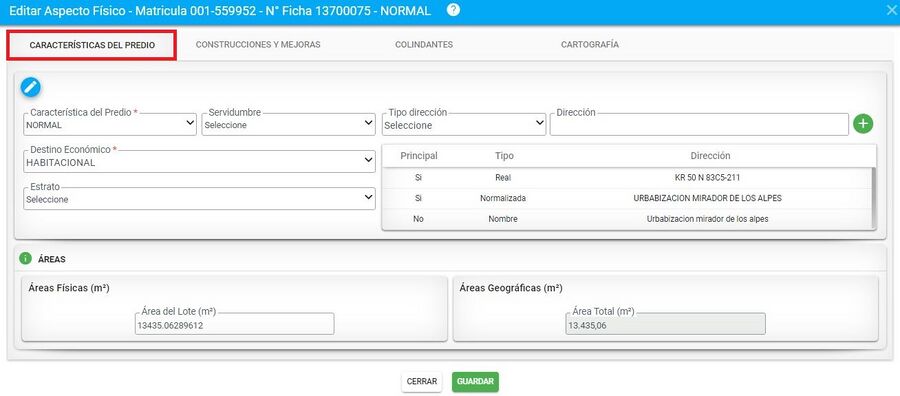
Se puede agregar la dirección y el sistema la normaliza. Para agregar la dirección, diríjase al campo Tipo dirección y escoja una de las 3 opciones que se despliegan:
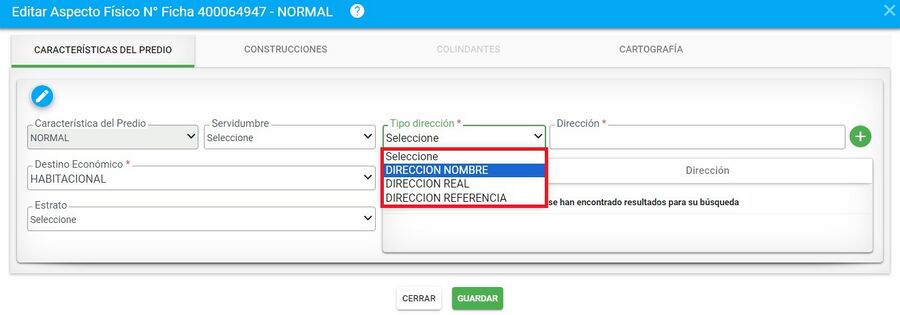
El paso a seguir es llenar el campo Dirección y seleccione el Botón Crear dirección
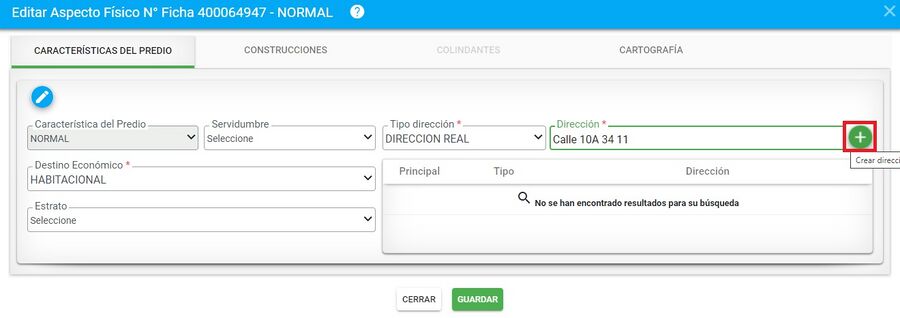
El sistema registra la dirección
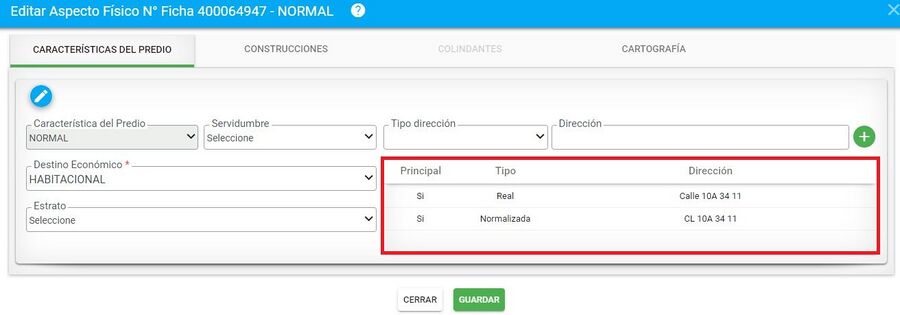
Dar clic en el Botón Guardar

Editar NPN
Es posible editar el NPN si así lo requiere el usuario, dependiendo el tipo de predio que se este editando, así mismo se habilitan los campos que se podrán modificar.
Tener en cuenta que el cambio del NPN queda registrado en la información alfanumérica y geográfica.
Esta funcionalidad aplica para:
- Predios normales
- Predios tipo mejora
- Unidades prediales
Si desea editar el NPN, debe ingresar al botón Editar NPN.
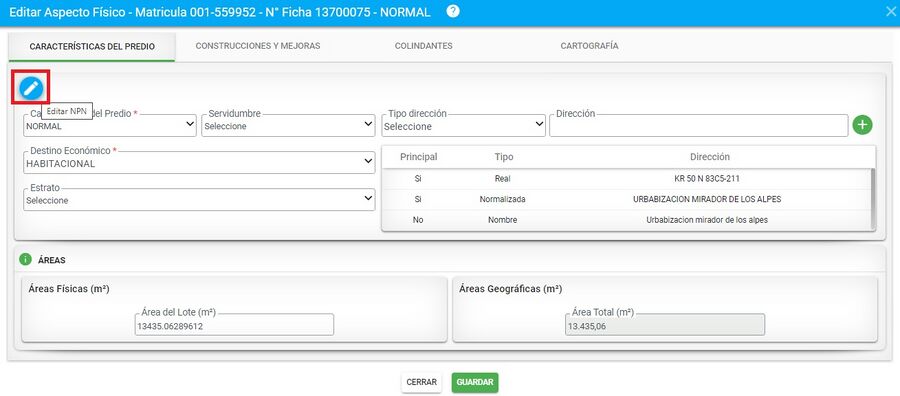
a) Predio normal: Se habilitan para su edición los siguientes campos:
- Sector
- Comuna
- Terreno
- Condición de propiedad

b) Predios tipo Mejora: Se habilitan para su edición los siguientes campos:
- Sector
- Comuna
- Terreno
- Unidad predial

c) Unidad predial: Se habilitan para su edición los siguientes campos:
- Sector
- Comuna
- Terreno
- Unidad predial
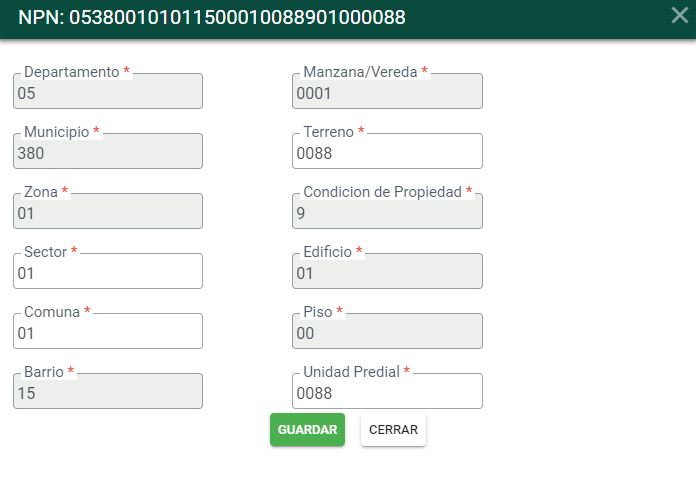
Modificar el dato que necesite
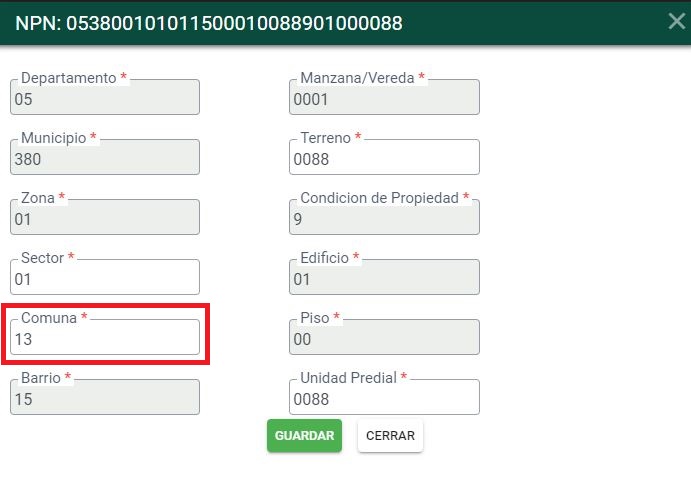
Luego, clic sobre el botón guardar
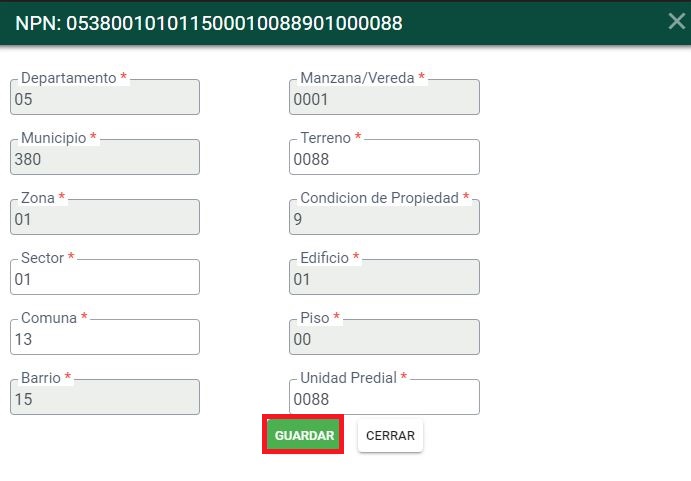
El sistema arroja un mensaje de confirmación, clic en aceptar para continuar
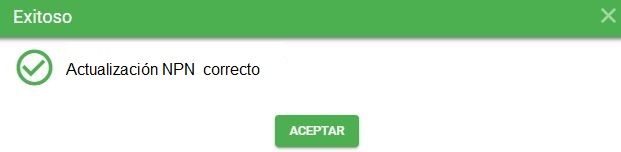
Si se dirige al NPN del predio, se evidencia el cambio
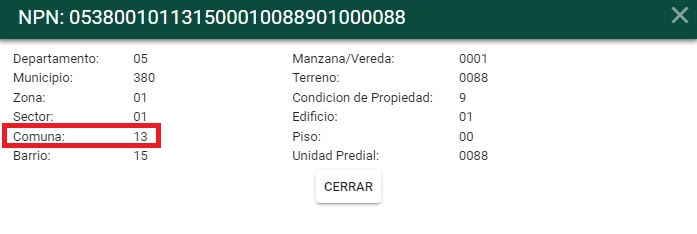
2. Construcciones y mejoras
Crear construcción
Seleccionar la pestaña Construcciones y hacer clic en el botón Crear Construcción.
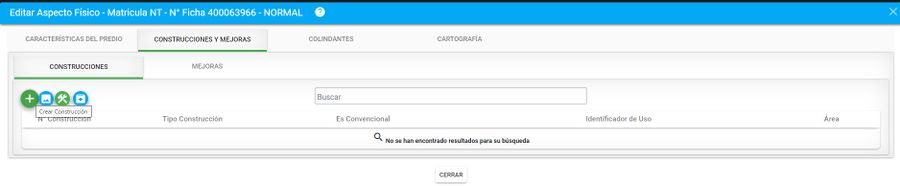
Diligenciar los aspectos generales de la construcción en la siguiente ventana
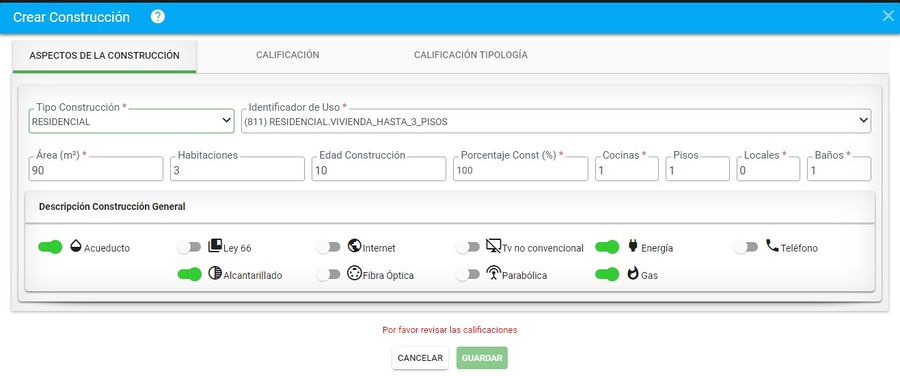
- Tipo Construcción: Las construcciones puede ser de tipo residenciales, comerciales o industriales y se diferencian por sus características físicas y uso. En este listado también se visualiza el tipo de construcción No convencional.
- Identificador de Uso: Tipo de uso dado a la construcción.
- Área: Área ocupada por la construcción.
- Habitaciones: Número total de habitaciones que tiene la construcción registrada.
- Edad Construcción: Se debe diligenciar informando el número de años que tiene la construcción calificada.
- Porcentaje Construido: Porcentaje de construcción, si no esta terminada. Si esta terminada este valor corresponde al 100% (Se entiende por terminada lo que disponga de cubierta).
- Cocinas: Número total de cocinas que tiene la construcción registrada.
- Pisos: Número total de pisos que tiene la construcción registrada.
- Locales: Número total de locales que tiene la construcción registrada.
- Baños: Número total de baños que tiene la construcción registrada.
Después de ingresar toda la información general de la construcción, seleccionar la pestaña llamada Calificación.
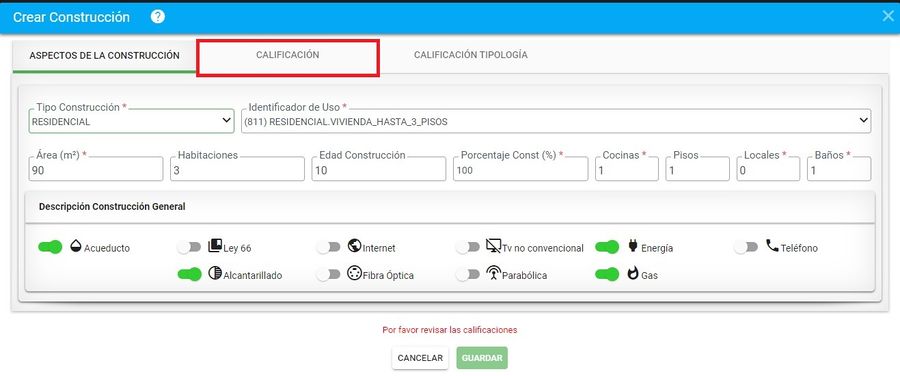
Asignar la calificación de la construcción.
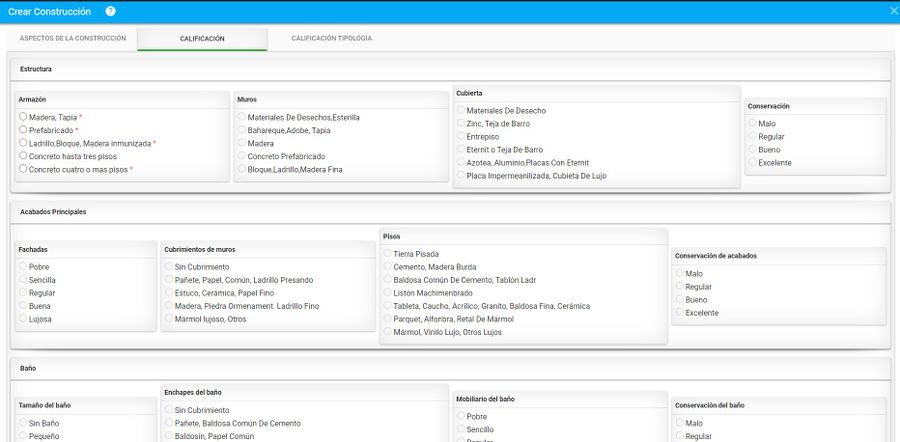
Estructura
- Armazón: Se refiere al conjunto compuesto por los cimientos, columnas, vigas, entrepisos y demás componentes del esqueleto o armadura que soportan las cargas y sostienen la edificación.
- Muros: Se refiere a los muros divisorios no considerados como parte del armazón.
- Cubierta: Techo exterior, tejado de la edificación, placa o losa de cemento.
- Conservación: Se refiere a las condiciones de mantenimiento, edad de la construcción y buen uso que presenta el ítem en general.
Acabados Principales
- Fachada: Es el conjunto de elementos que constituyen el frente o parte exterior de una construcción, que da cara a la vía o camino y que incluye la puerta de acceso al predio.
- Cubrimiento Muros: Es el material que reviste los muros de la edificación.
- Pisos: referencia al material predominante en los pisos de la construcción
- Conservación: Se califica el estado en que se encuentran de manera general todos los componentes descritos en esta sección.
Baño
- Tamaño: Las posibles opciones son: “SIN BAÑO”, “PEQUEÑO”, “MEDIANO”, “GRANDE”.
- Enchapes: Las posibles opciones son: "SIN CUBRIMIENTO", "PAÑETE, BALDOSA COMÚN DE CEMENTO", "BALDOSÍN, PAPEL COMÚN", "CRISTANAC. GRANITO, PAPEL FINO", "MÁRMOL, ENCHAPE LUJOSO".
- Mobiliario: Las posibles opciones son: "POBRE", "SENCILLO", "REGULAR", "BUENO", "LUJOSO".
- Conservación: Se califica el estado en que se encuentran de manera general todos los componentes descritos en esta sección.
Cocina
- Tamaño: Las posibles opciones son: "SIN COCINA", "PEQUEÑA", "MEDIANA", "GRANDE".
- Enchapes: Las posibles opciones son: "SIN CUBRIMIENTO", "PAÑETE, BALDOSA COMÚN DE CEMENTO", "BALDOSÍN, PAPEL COMÚN", "CRISTANAC. GRANITO, PAPEL FINO", "CERÁMICA", "MÁRMOL, ENCHAPE LUJOSO".
- Mobiliario: Las posibles opciones son: "POBRE", "SENCILLO", "REGULAR", "BUENO", "LUJOSO".
- Conservación: Se califica el estado en que se encuentran de manera general todos los componentes descritos en esta sección.
Seleccionar el botón Guardar y el sistema muestra un mensaje de confirmación del registro realizado.
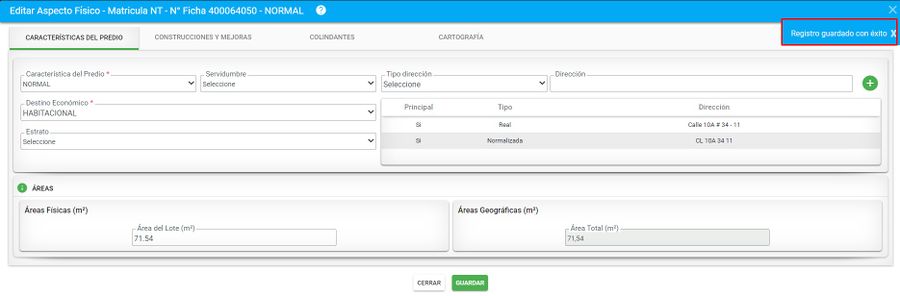
Se verifica el registro realizado.
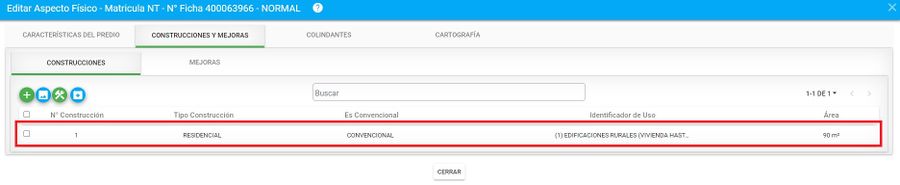
Editar construcción
Hacer clic en el botón Editar Construcción cuando se desee actualizar un registro.
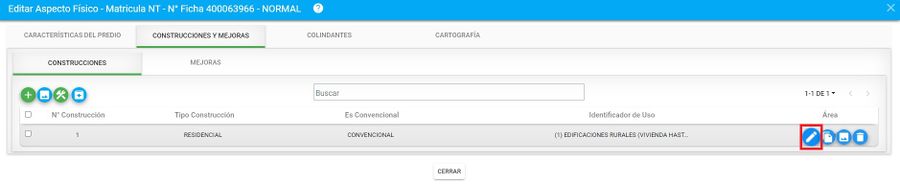
Se muestra el siguiente formulario. Puede modificar el tipo de construcción, el identificador de uso, el área, las habitaciones, etc...
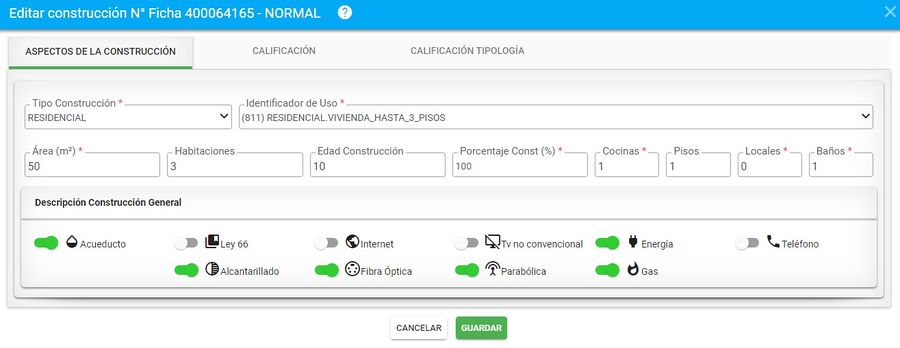
Una vez se finaliza la corrección de los campos se hace clic en el botón Aceptar y el registro es actualizado en la ventana.
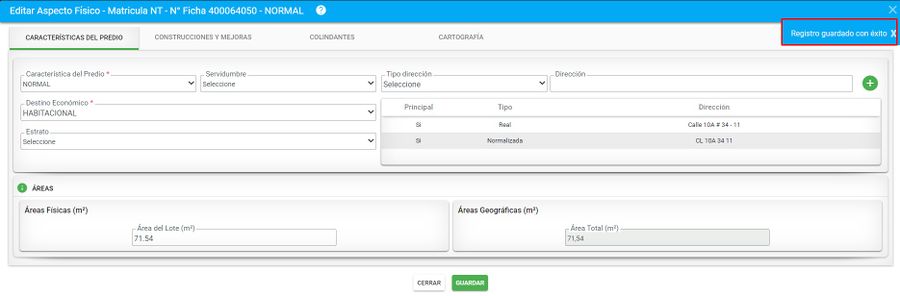
Copiar construcción
En la pestaña construcciones y mejoras seleccione la opción copiar construcción
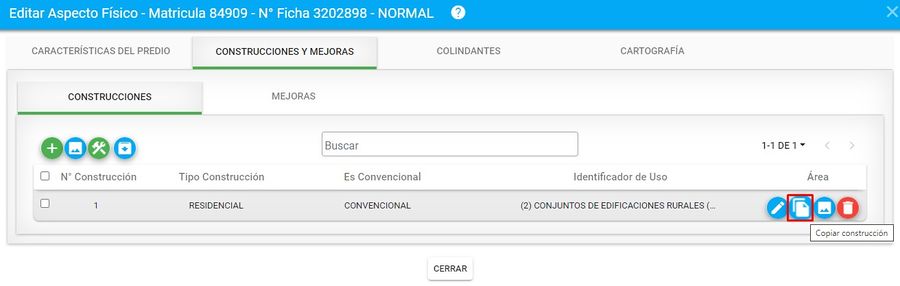
El sistema pregunta si Desea copiar la construcción seleccionada. Clic en el botón aceptar
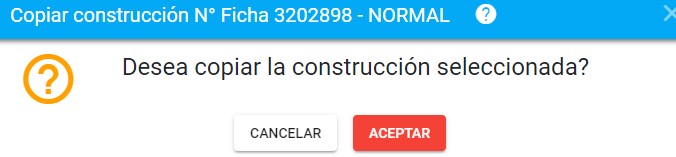
A continuación, se muestra un mensaje de verificación de la acción realizada.
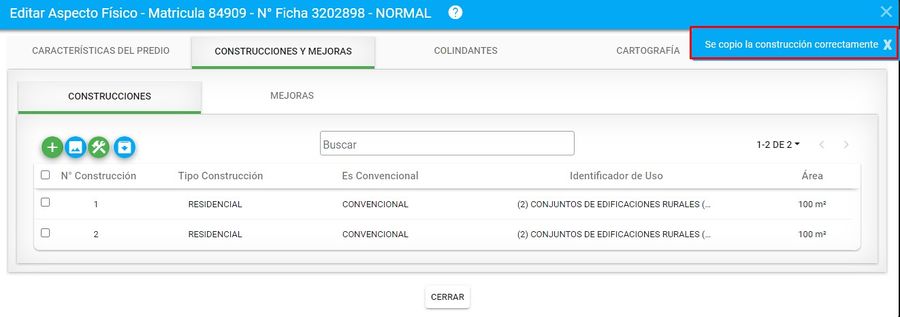
Finalmente, en el formulario inicial de construcción y mejoras debe aparecer la construcción duplicada.
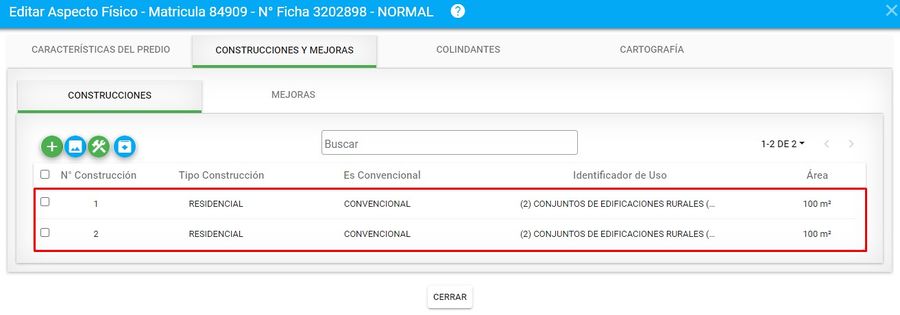
Cargar fotos a la construcción
Hacer clic en el botón Fotos Construcción cuando se desee visualizar o agregar una fotografía de la construcción.
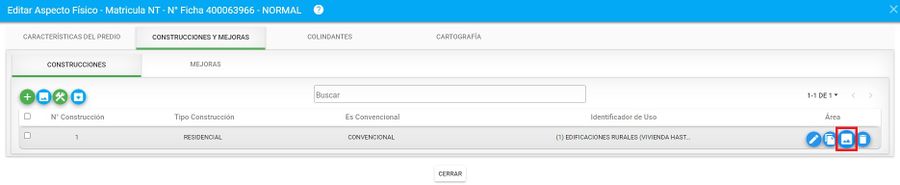
Si se desea cargar fotos en general del predio y no por construcción, seleccionar el botón Fotos del Predio cuando se desee visualizar o agregar una fotografía del Predio.
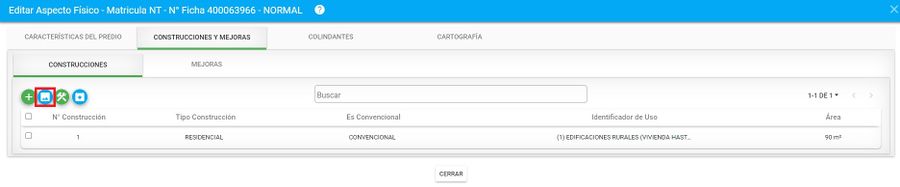
Se muestra una ventana donde se puede hacer clic en Agregar Imagen.
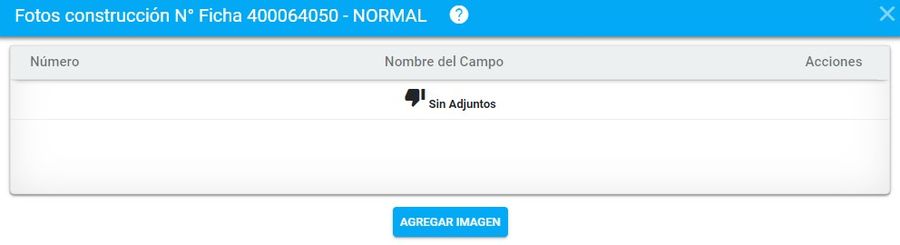
Se muestra el formulario para anexar la fotografía. Clic en el botón examinar
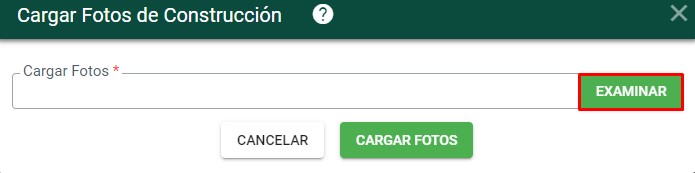
Busque la fotografía y adjúntela. Finalmente clic en el botón cargar fotos.
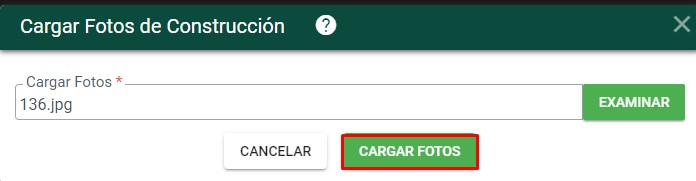
El sistema arroja el mensaje de confirmación Registro guardado satisfactoriamente
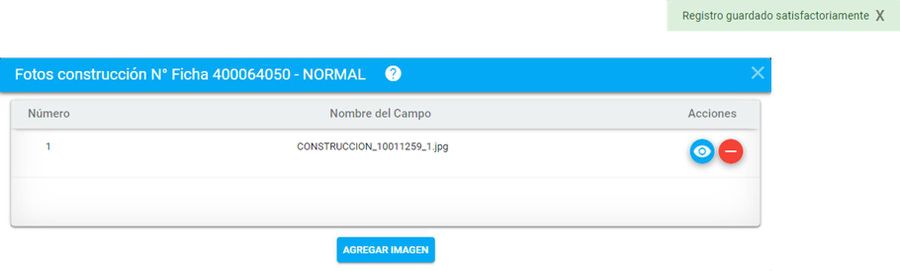
Después de adjuntada se puede visualizar la respectiva imagen haciendo clic en el botón seleccionado en la siguiente imagen.
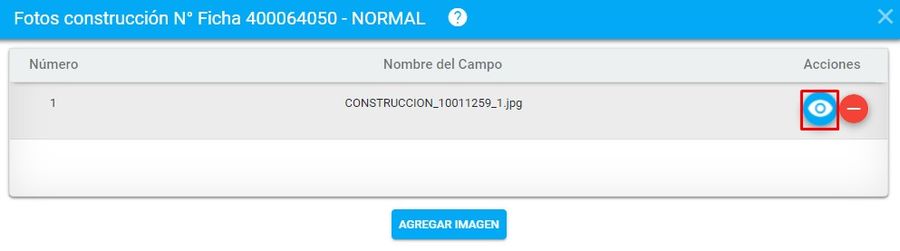
Se muestra la imagen adjunta.

También se puede eliminar en caso de necesitarlo.
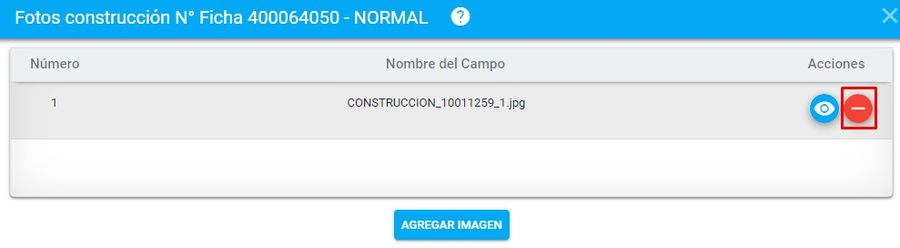
Se muestra un mensaje de confirmación de la acción a realizar.
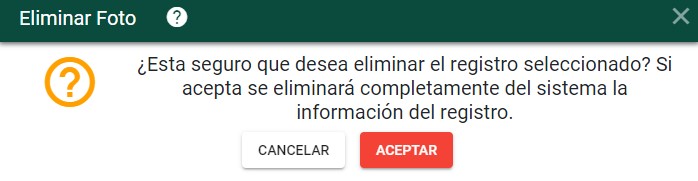
Eliminar construcción
Hacer clic en el botón Eliminar Construcción cuando se desee suprimir un registro.
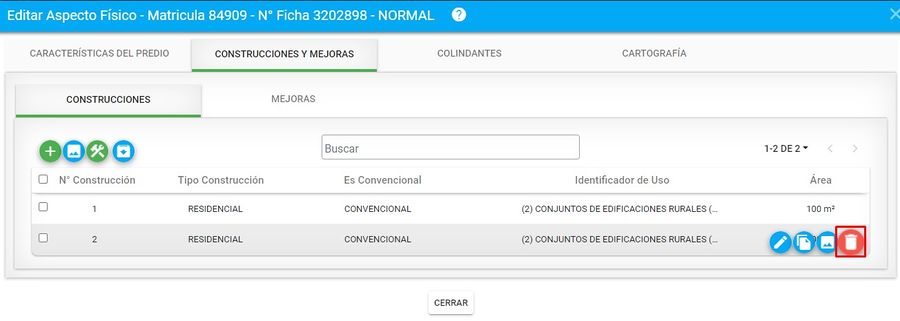
Se muestra un mensaje de verificación de la acción a realizar.

Se muestra un mensaje de confirmación de la acción realizada.
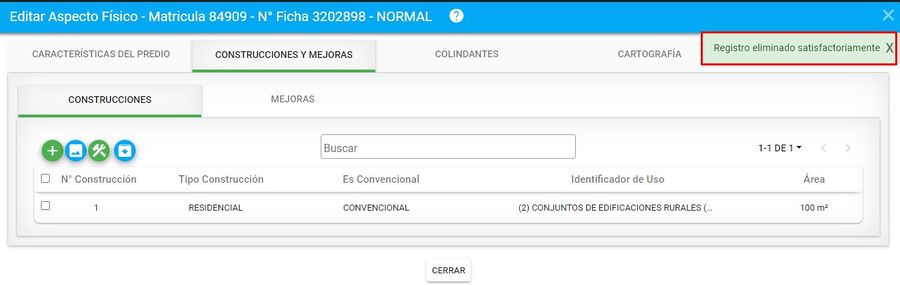
3. Colindantes
Es importante en este punto tener claro que el usuario que esta realizando la edición, determina si edita los colindantes de forma manual o a través del botón heredar de origen geográfico Si el usuario determina crear algún colindante, lo debe hacer manualmente , siguiendo los siguientes pasos:
Crear colindante manualmente
Seleccionar la pestaña llamada Colindante y hacer clic en el botón llamado Crear Colindante.

Se debe de seleccionar el método de ingreso y la seleccionar cada información solicitada. Hacer clic en el botón Guardar para registrar todos los colindante.
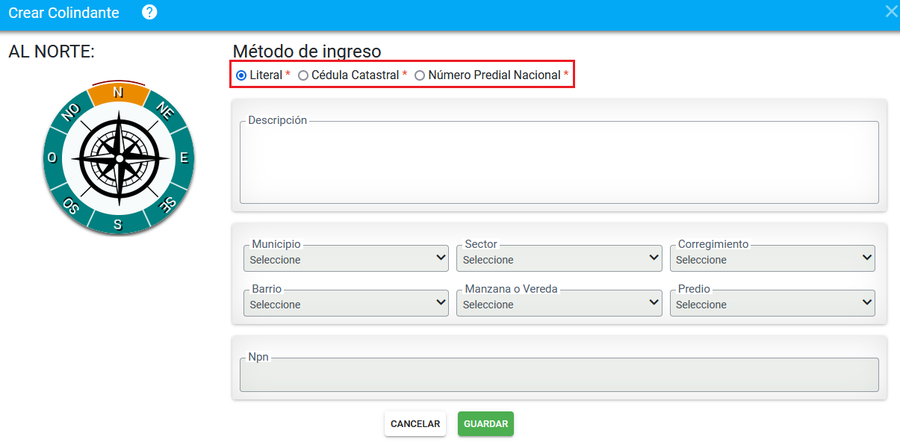
Para registrar un colindante se tiene la facilidad de ingresarlo por diferentes métodos, los cuales son:
- Literal: Se debe de seleccionar en la brújula que aparece en pantalla la orientación de donde queda el colindante del predio que se esta registrando y se debe de ingresar un descripción sobre el colindante a registrar.
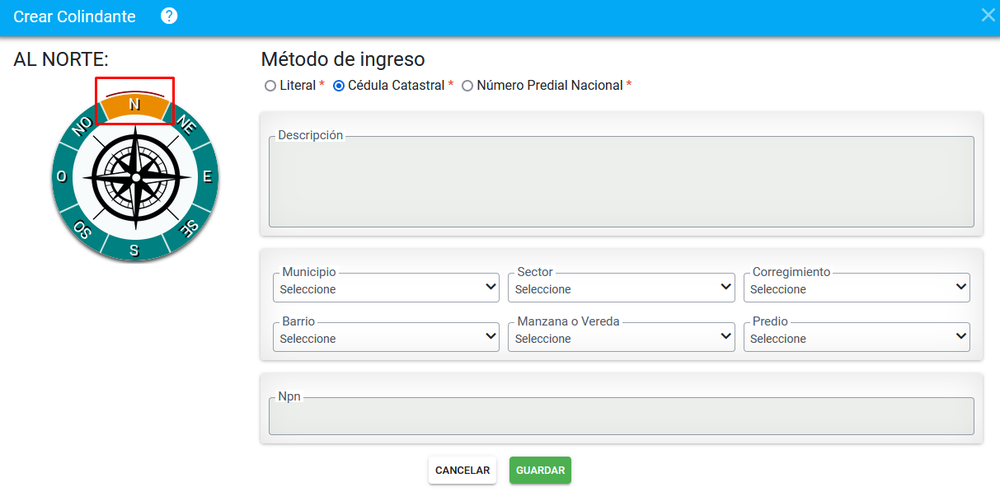
- Cédula Catastral: Al seleccionar esta acción se debe de seleccionar los siguientes datos para registrar un colindante: Municipio, Sector, Corregimiento, Barrio, Manzana Vereda, Predio.
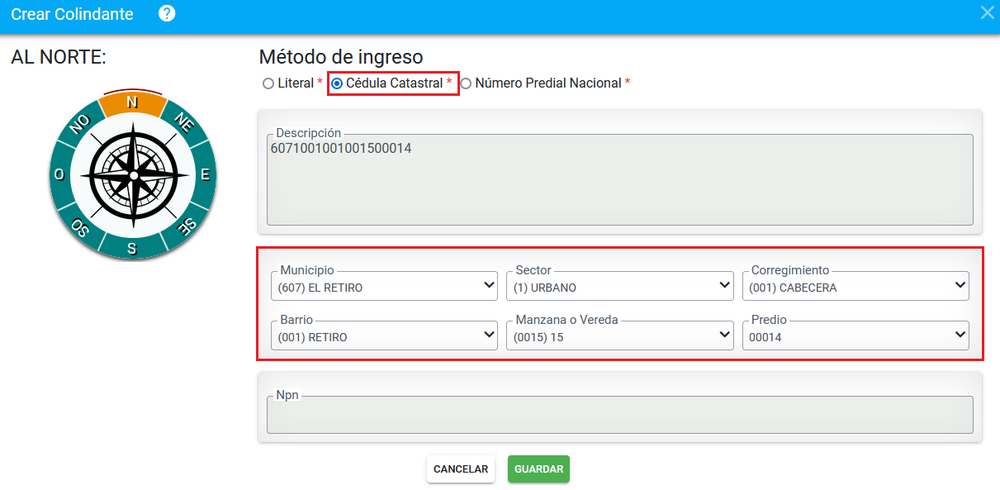
- NPN: En dicho campo se debe ingresar los 30 dígitos que hacen parte del NPN del predio colindante.
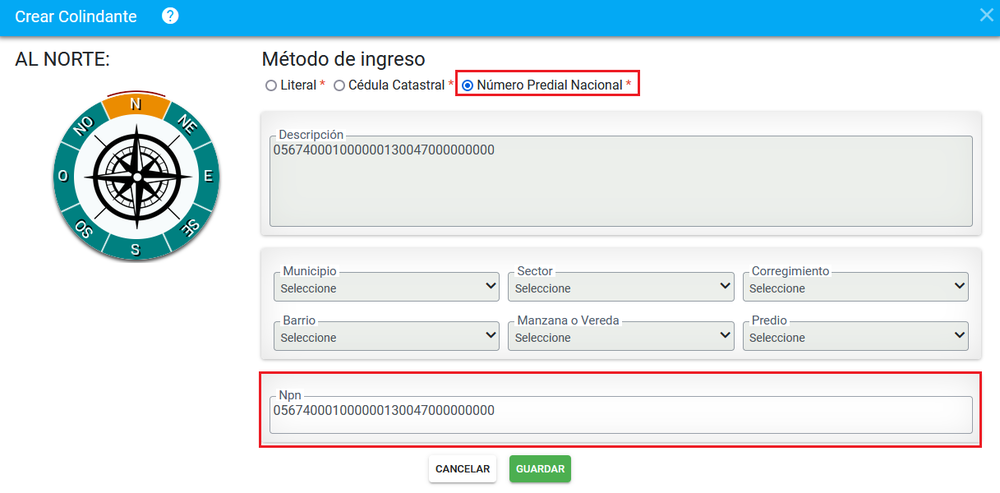
Se muestra un tablero de consulta con todos los colindantes creados.
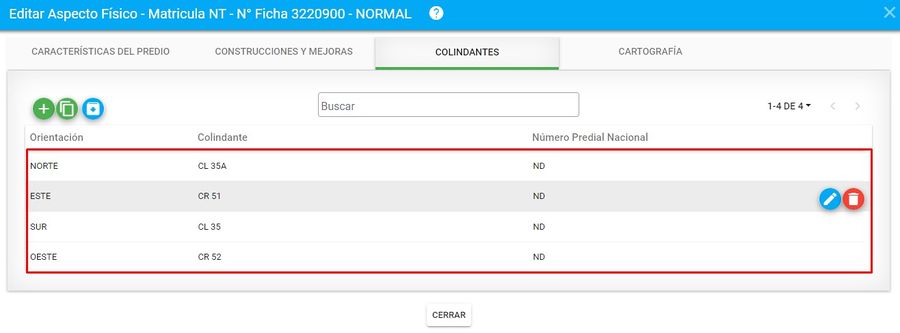
Eliminar colindante
Para eliminar colindantes de forma individual dar clic sobre el botón eliminar colindante
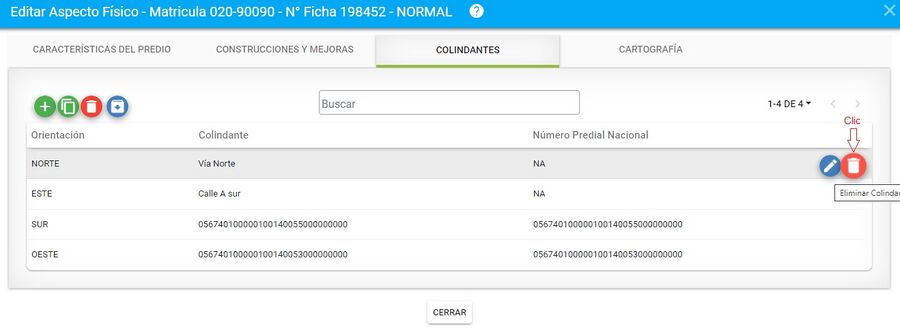
El sistema arroja un mensaje de verificación

Al dar clic sobre el botón aceptar, se genera el mensaje de confirmación
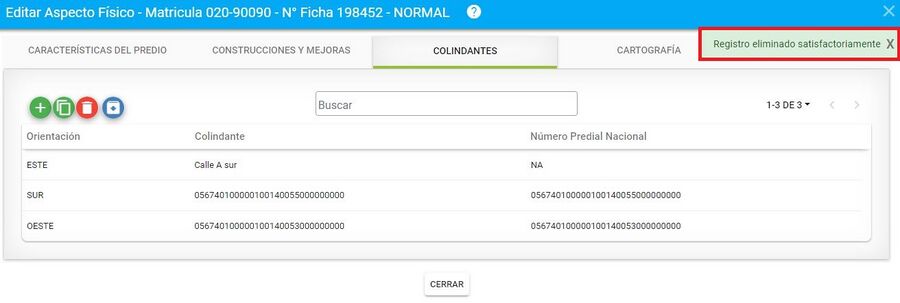
Eliminar colindantes masivamente
Para eliminar colindantes de forma masiva, diríjase al botón Eliminar colindantes masivamente
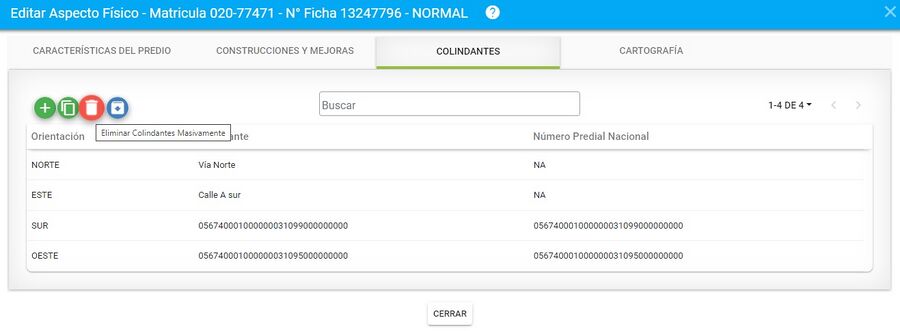
Se abre la siguiente pantalla de eliminar colindantes masivamente, allí es posible seleccionar uno a uno o de manera masiva los predios que se desea eliminar
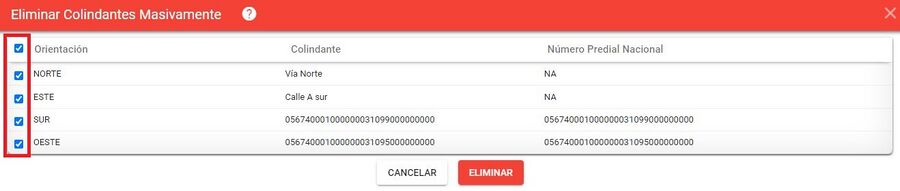
Una vez selecciona los colindantes, clic sobre el botón Eliminar
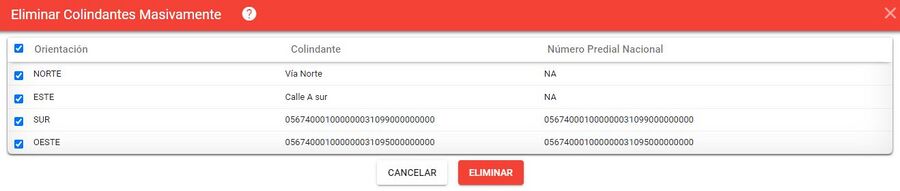
El sistema arroja un mensaje de verificación
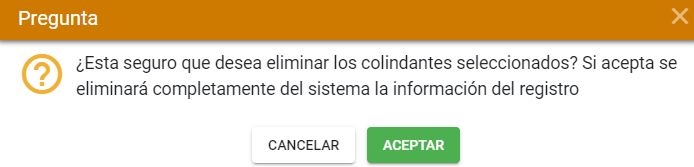
Al dar clic sobre el botón aceptar, se genera el mensaje de confirmación
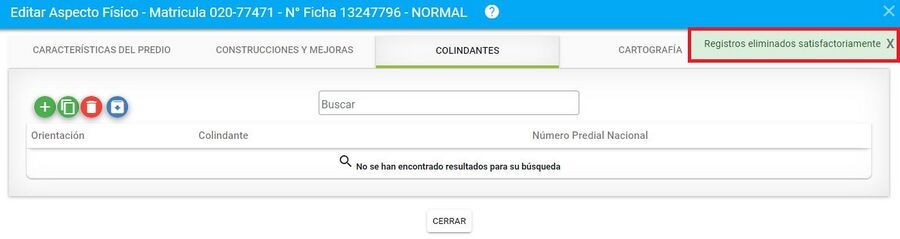
4. Cartografía
Crear información cartográfica
Seleccionar la pestaña llamada Cartografía y hacer clic en el botón llamado Crear Información Gráfica.
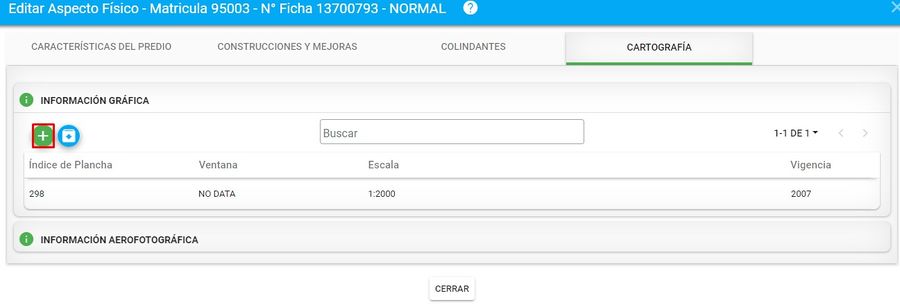
Se muestra un formulario para ingresar la información correspondiente.
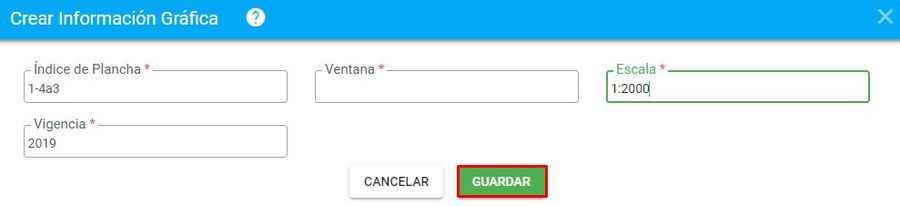
Se muestra un mensaje de confirmación.
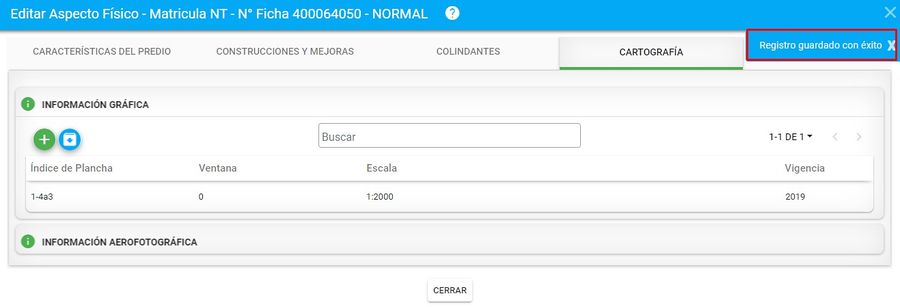
Crear informacíon aerofotográfica
Hacer clic en el botón llamado Crear Información Aerofotográfica.
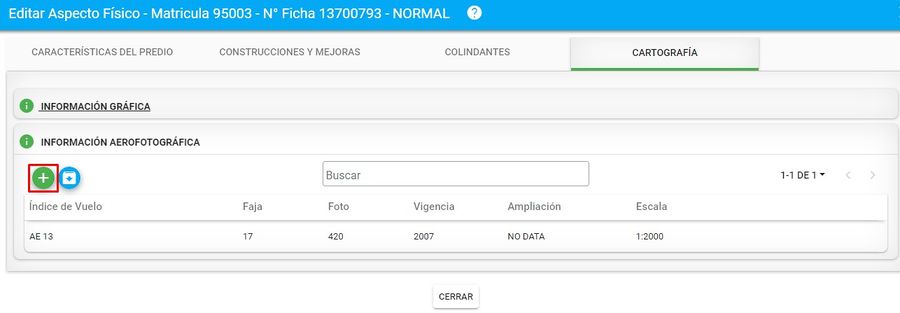
Se debe de ingresar información correspondiente en el formulario.
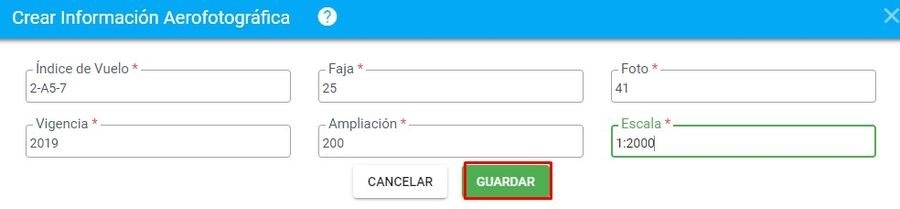
Se muestra un mensaje de confirmación del registro.

Se debe de hacer clic en el botón Guardar, para registrar toda la información.
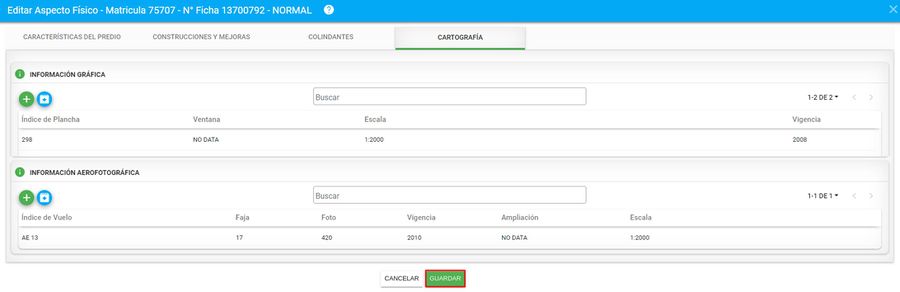
El sistema muestra el listado de errores encontrados en los registros realizados después de hacer sus respectivas validaciones.
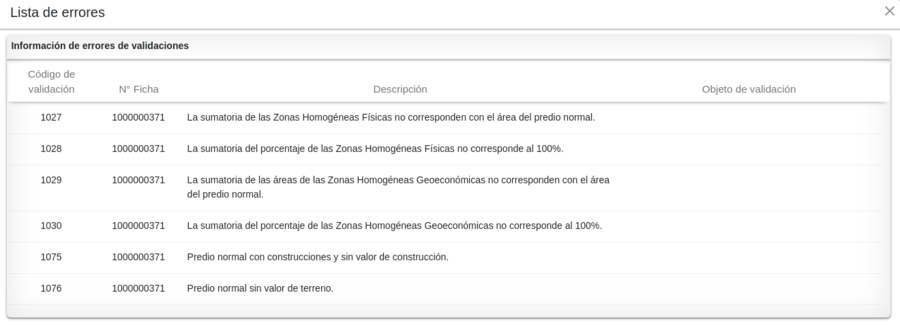
Se verifica que la información de los aspectos físicos hayan quedado registrados correctamente.
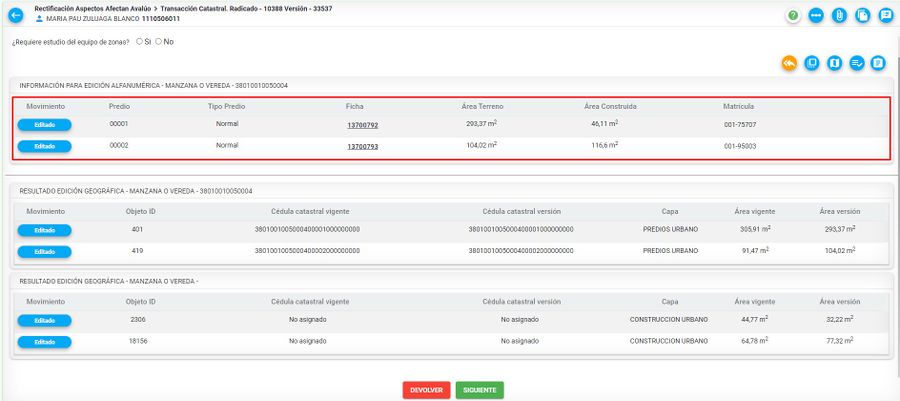
Editar Aspecto Jurídico
Hacer clic sobre el botón Editar aspecto jurídico
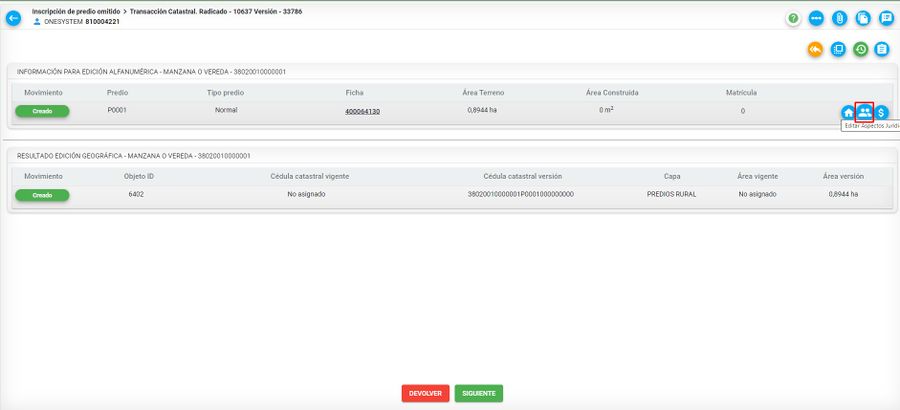
Información jurídica
Se muestra un formulario donde se debe de ingresar la información jurídica del predio.
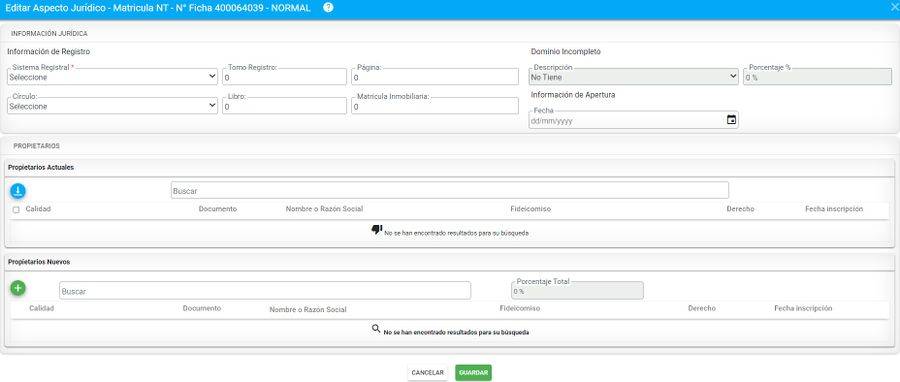
Información de Registro
- Sistema Registral: Tipo de sistema utilizado para el registro de la matricula inmobiliaria.
- Tomo Registro: Tomo en el cual se encuentra el registro de la matricula. Este campo se diligencia cuando se selecciona como sistema registral Antiguo. Cuando es sistema registral Nuevo, se diligencia circulo y matrícula.
- Circulo: Circulo en el cual se encuentra el registro de la matricula. Estos son visualizados por municipio.
- Libro: Libro en la cual se encuentra el registro de la matricula. Este campo se diligencia cuando se selecciona como sistema registral Antiguo. Cuando es sistema registral Nuevo, se diligencia circulo y matrícula.
- Página: Pagina del libro en la cual se encuentra el registro de la matricula. Este campo se diligencia cuando se selecciona como sistema registral Antiguo. Cuando es sistema registral Nuevo, se diligencia circulo y matrícula.
- Matricula Inmobiliaria: Número completo de la matricula inmobiliaria con la cual se encuentra identificado registralmente cada inmueble.
Dominio incompleto
- Descripción: Se indica por medio de los botones de selección únicos (SI o NO) si el predio se encuentra en litigio. Si este es el caso se debe asignar el porcentaje de disputa en el campo Porcentaje.
- Porcentaje%: Porcentaje sobre el cual se tiene el dominio incompleto.
- Fecha de Apertura: Corresponde a la fecha indicada por la información de supernotariado y registro.
Propietarios
Propietarios Actuales
Si se desea conservar uno de los propietarios con diferente porcentaje de derecho, se debe seleccionar el propietario y posteriormente seleccionar el botón Mover
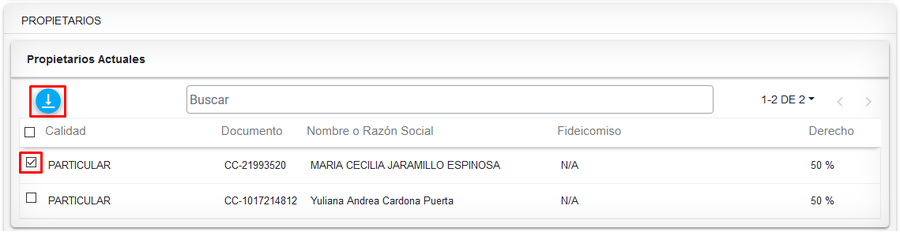
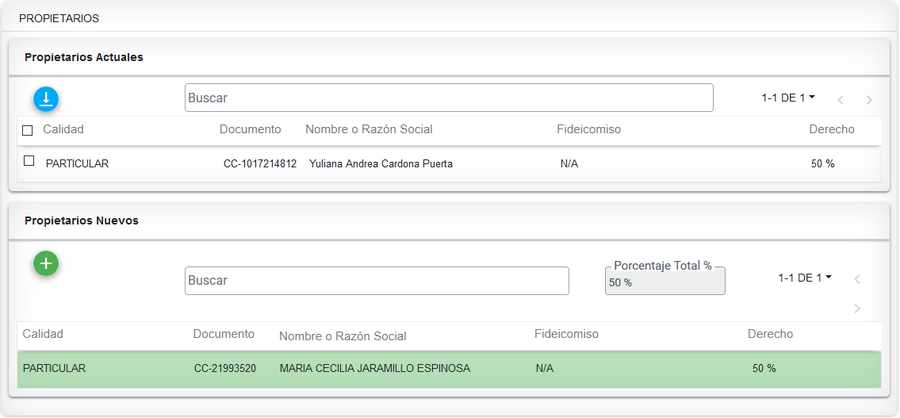
Propietarios Nuevos
Hacer clic en el botón de Crear Propietario.
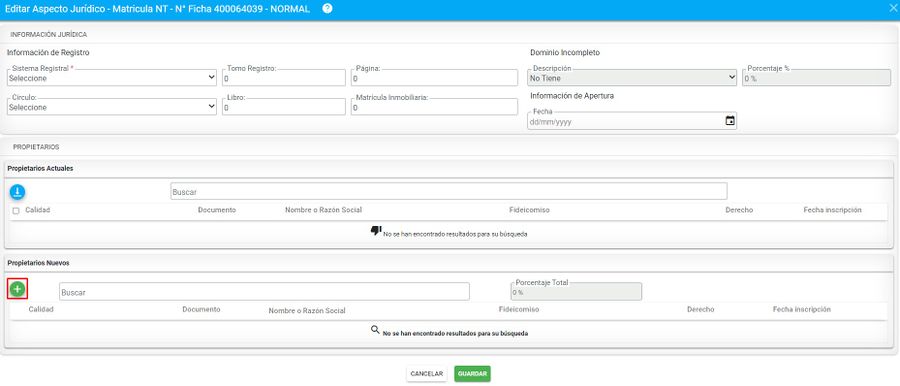
Ingresar la información en el formulario del propietario.
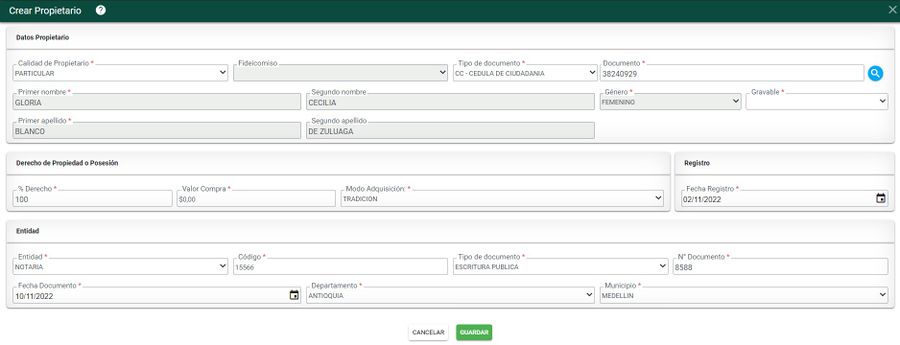
Datos propietario
- Calidad propietario: Es la característica dada al propietario de acuerdo a la pertenencia del predio.
- Fideicomiso: Se habiltará cuando se selecciona el tipo de documento NIT y este tenga asociado fideicomisos.
- Tipo de Documento: Lista de tipos de documentos
- Documento: Número de documento del propietario
Derecho de propiedad o Posesión
- % Derecho: Porcentaje de derecho que tiene el propietario sobre el predio
- Valor Compra: Corresponde al valor de la compra que figura en el Certificado de Libertad y Tradición
- Modo Adquisición: Manera en la cual fue adquirida el predio. Las opciones disponibles en la lista desplegable son: Sucesión Ilíquida, Posesión, Tradición, Ocupación, Prescripción, Accesión
- Fecha Registro: Fecha en la cual se registra el predio en Catastro
Entidad
- Entidad: Corresponde a la entidad que emite la acción de propiedad sobre el propietario del predio
- Código: Corresponde al código de la entidad, la cual puede ser número de la notaria, ejemplo: Notaria #02
- Tipo de documento: Muestra la lista de tipos de documentos con los cuales llega la información: Sentencia, Escritura o Documento Privado
- N° Documento: Corresponde al número de documento que emite la entidad, por ejemplo, la notaria, genera un número de escritura.
- Fecha Documento: Fecha en la cual fue emitido dicho documento.
- Departamento: Departamento donde se realizó ante la entidad la información del predio
- Municipio: Municipio donde se realizó ante la entidad la información del predio
Clic en el botón Guardar
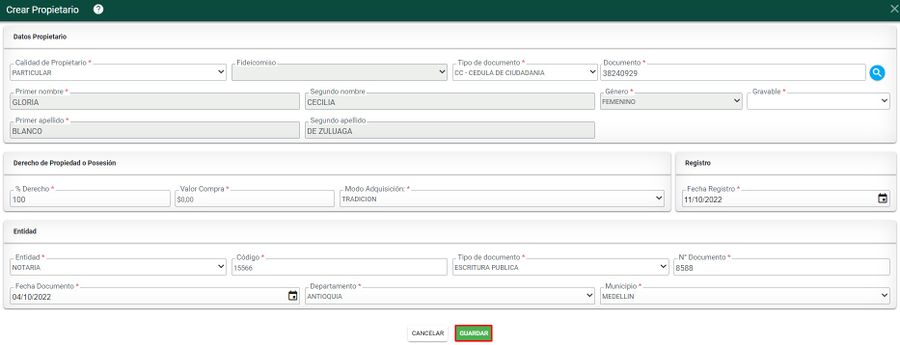
Después de guardarla se muestra toda la información del propietario.
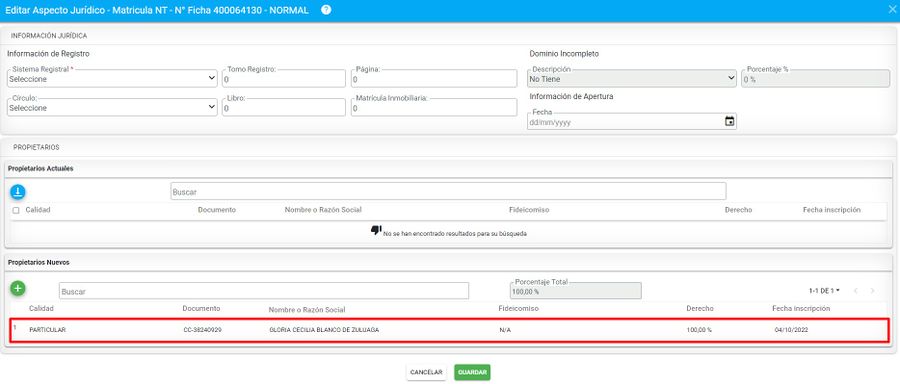
Debe ingresar el Sistema registral y el circulo
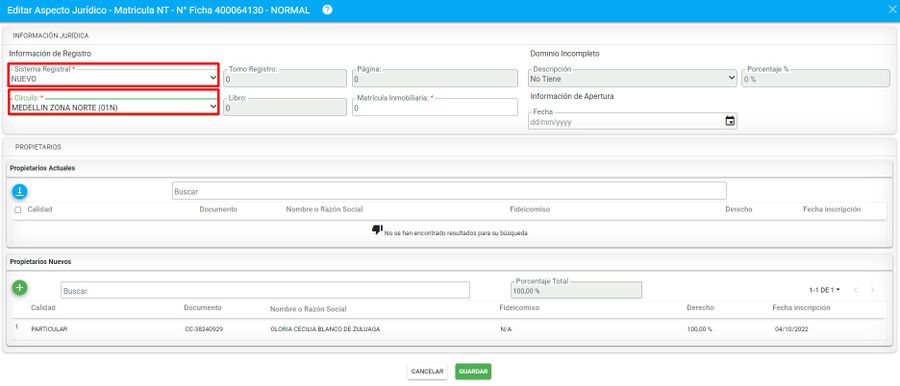
Se muestra el mensaje de confirmación del registro realizado.
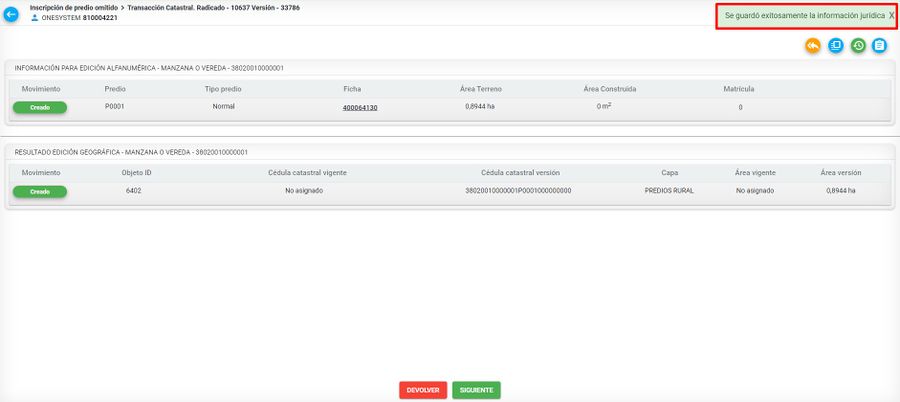
Editar aspecto económico
Seleccionar la opción de Editar Aspecto Económico.
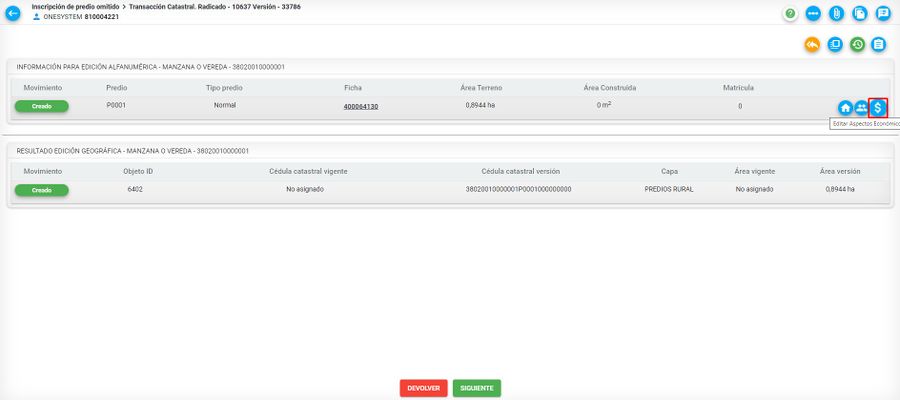
Asignar vigencia y fecha de inscripción
Para asignar la vigencia y fecha de inscripción hacer clic en el botón Editar vigencia y fecha de inscripción
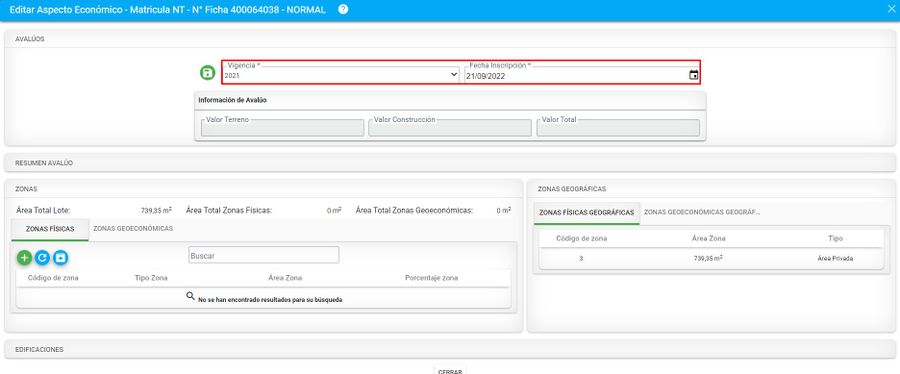
Registrar la información y seleccionar el botón Guardar vigencia y fecha de inscripción para almacenar los datos.

Al registrarla el sistema muestra el mensaje de confirmación.
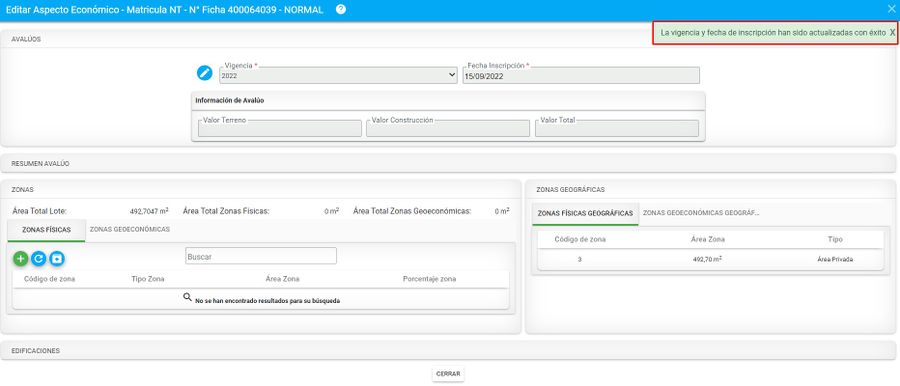
Crear zona Homogénea Física
Hacer clic en el botón Crear Zona Homogénea Física.
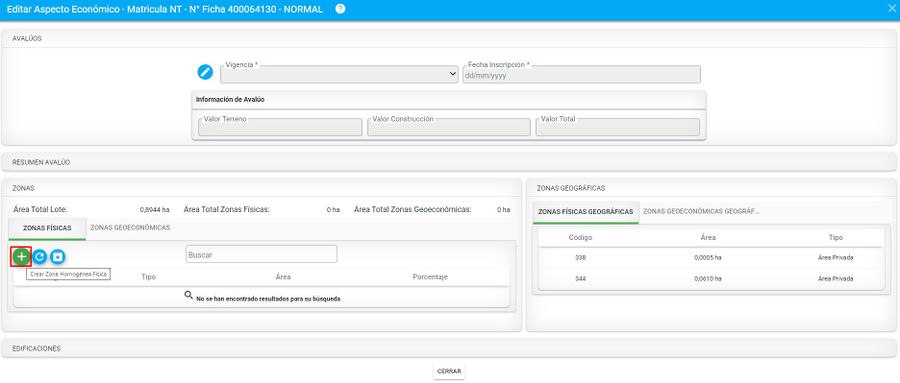
Se muestra el formulario de registro.
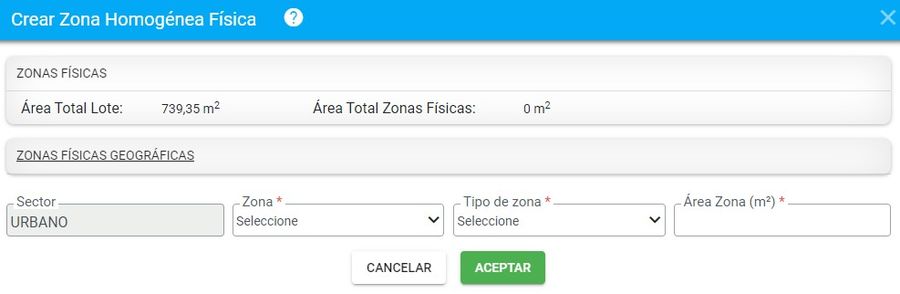
Despliegue la opción ZONAS FISICAS GEOGRAFICAS
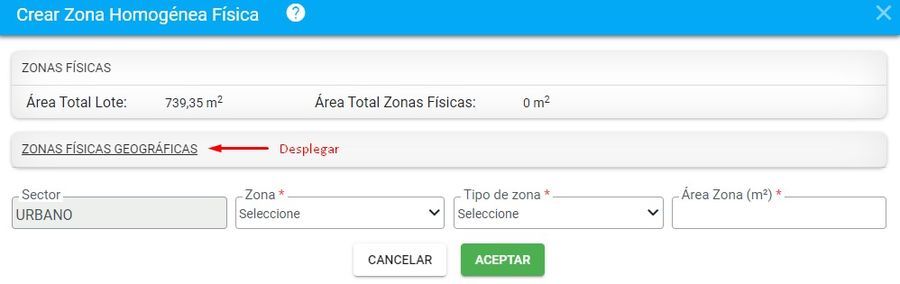
El sistema muestra la información de las zonas geográficas, para tenerlas como referente e ingresar la misma información en lo alfanumérico.
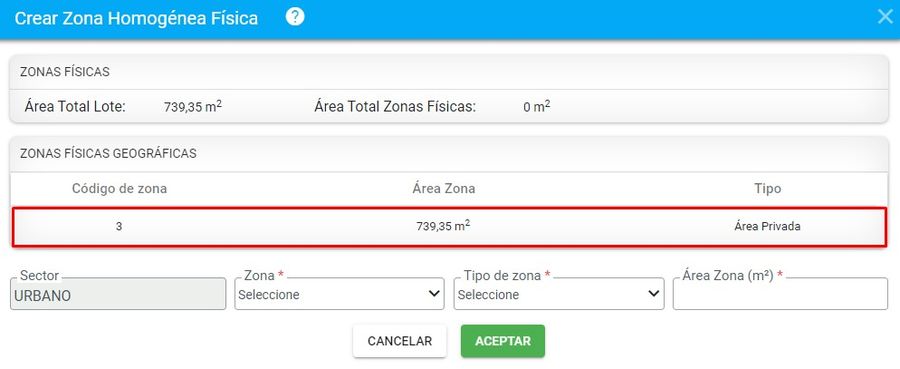
Seleccione el número de la zona
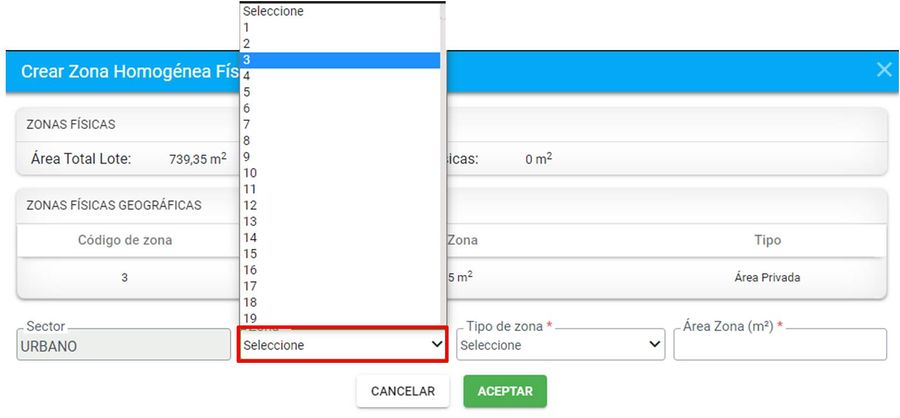
Seleccione el tipo de zona NORMAL
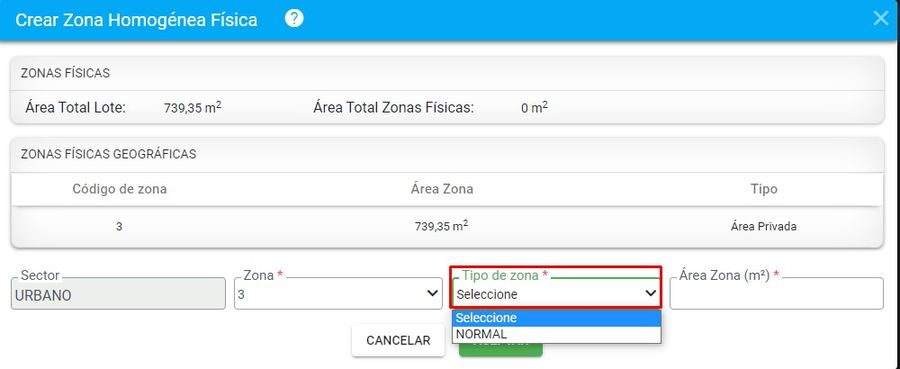
Finalmente ingrese el área de la zona física, tomándola de la información geográfica.
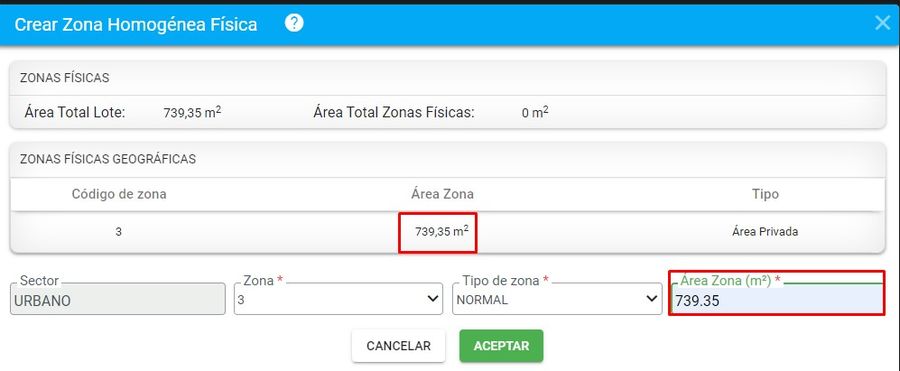
Clic en el botón Aceptar para que se guarden los cambios.
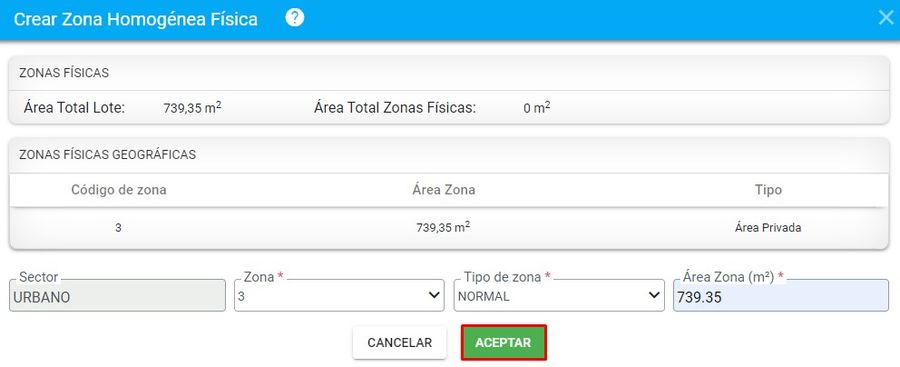
El sistema valida la acción a realizar y muestra un mensaje donde informa que se ha realizado el registro.
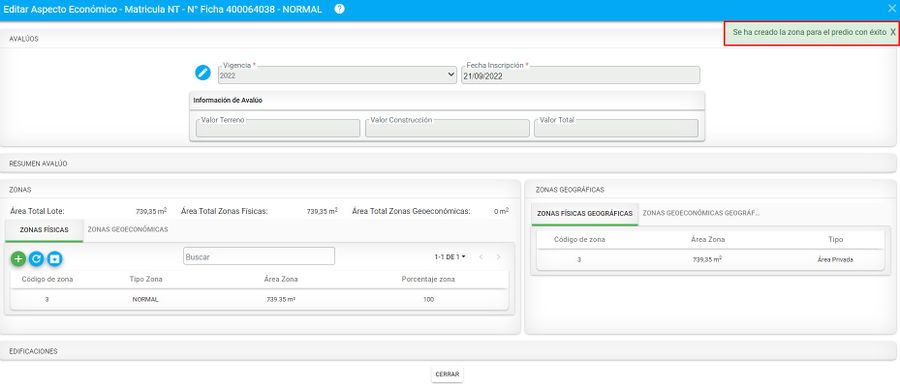
Se verifica en el formulario de consulta el registro realizado.
Crear zona geoeconómica
Hacer clic en el botón Crear Zona geoeconómica.
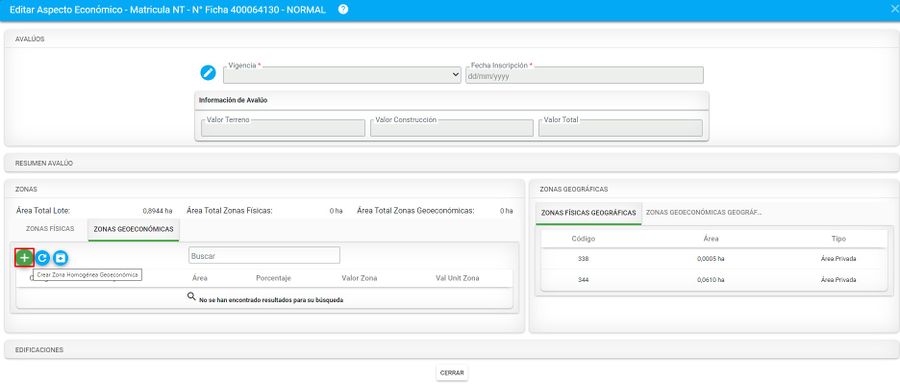
Se muestra el formulario de registro.
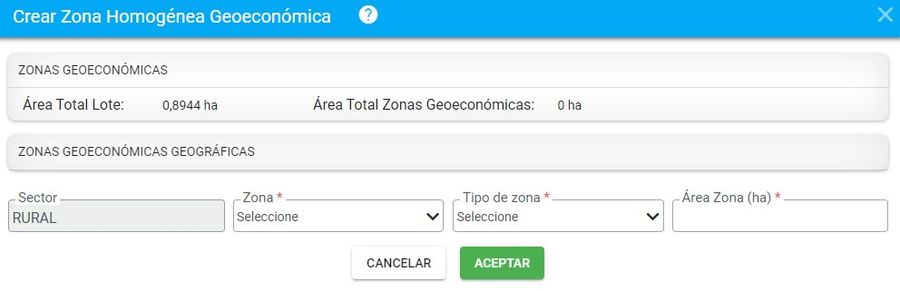
Despliegue la opción ZONAS GEOECONOMICAS GEOGRÁFICAS
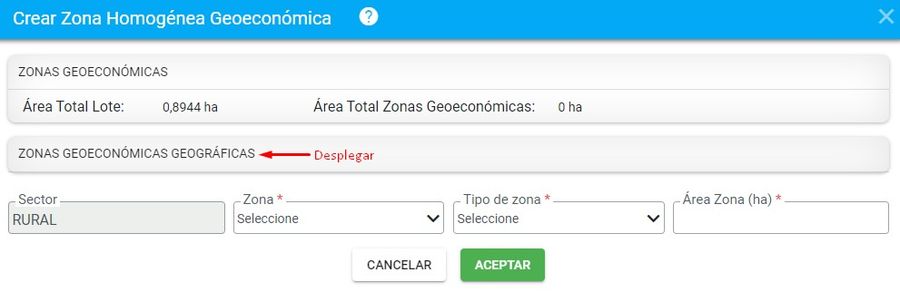
El sistema muestra la información de las zonas geográficas, para tenerlas como referente e ingresar la misma información en lo alfanumérico.
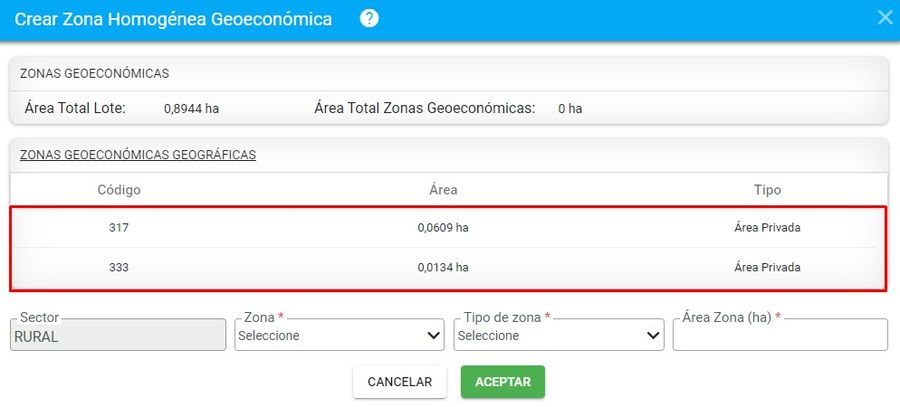
Seleccione el número de la zona
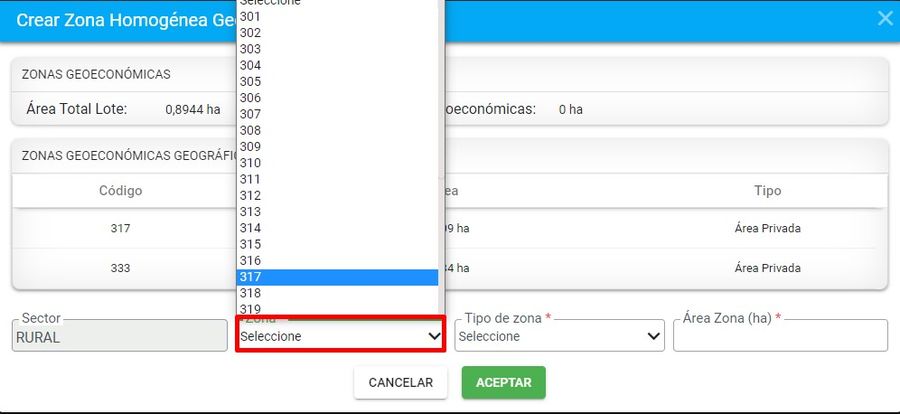
Seleccione el tipo de zona NORMAL
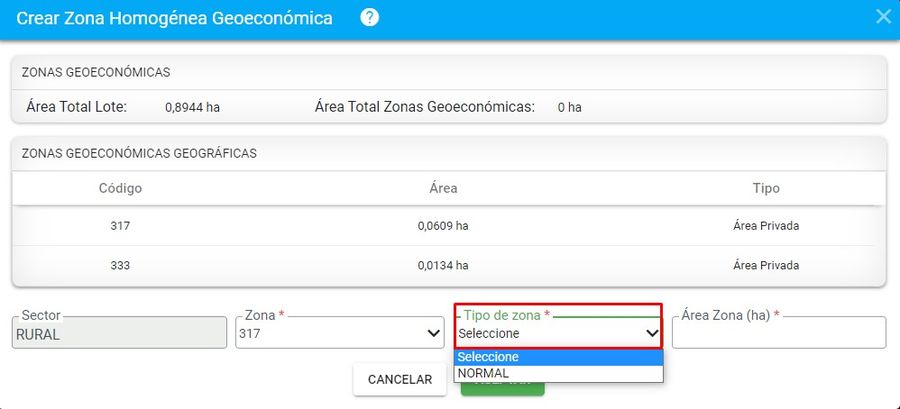
Finalmente ingrese el área de la zona geoeconómica, tomándola de la información geográfica.
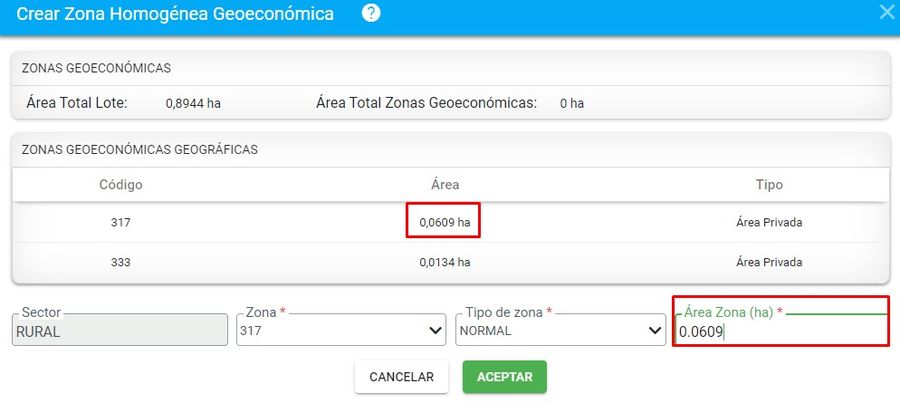
Clic en el botón Aceptar para que se guarden los cambios.
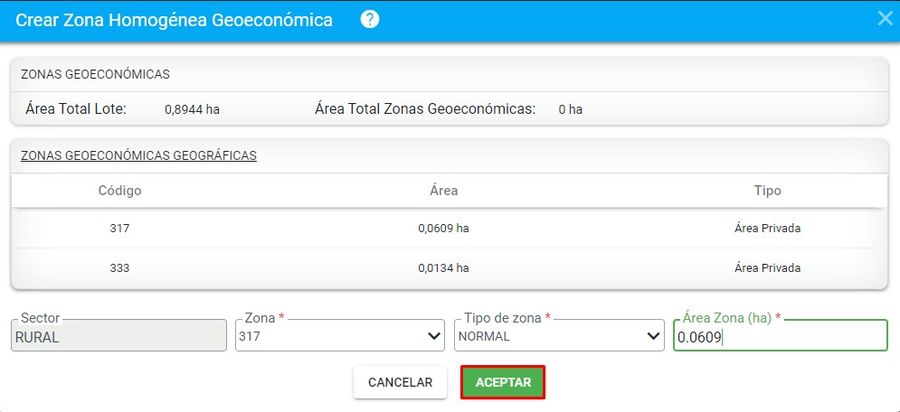
El sistema valida la acción a realizar y muestra un mensaje donde informa que se ha realizado el registro.
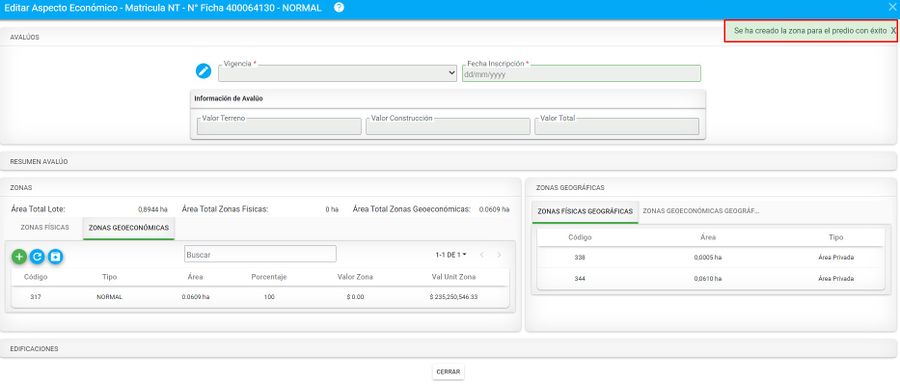
Se verifica en el formulario de consulta el registro realizado.
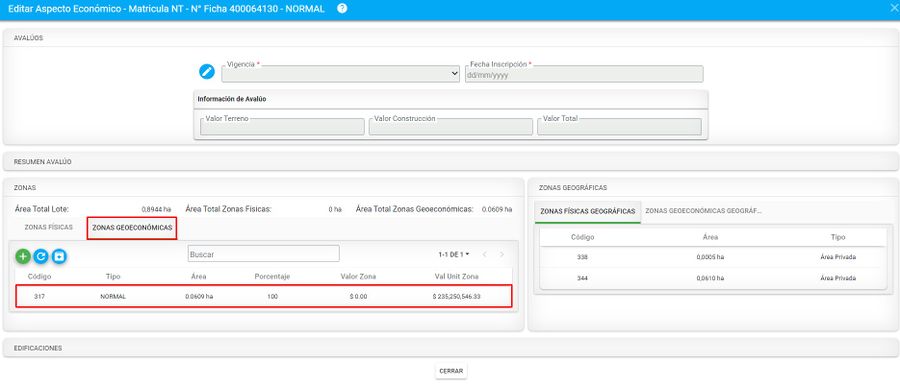
Luego que se realice todo el proceso de edición alfanumérica, dar clic sobre el botón siguiente.
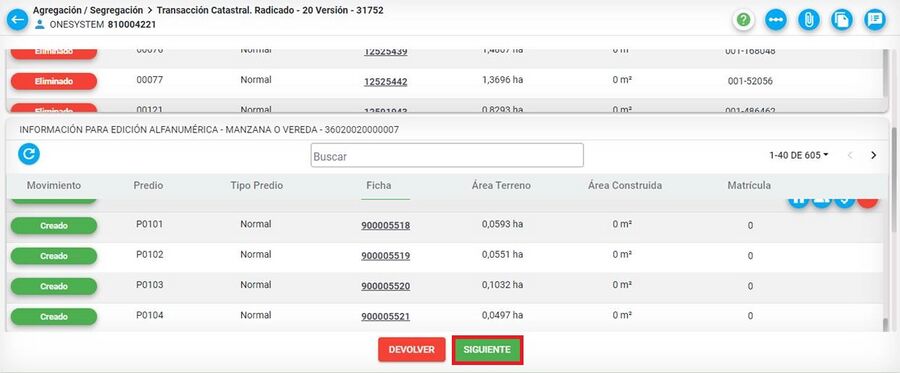
El sistema inicia un proceso en segundo plano, para ejecutar los siguientes pasos:
- Validación de la versión
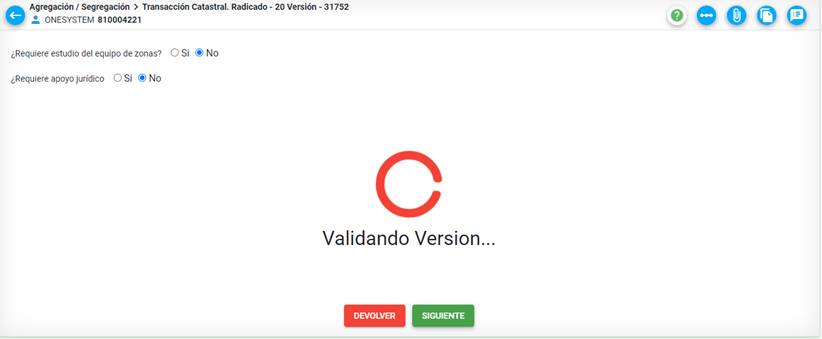
- Cálculo del avalúo (Este se ejecuta siempre y cuando no se hayan presentado errores en la validación)
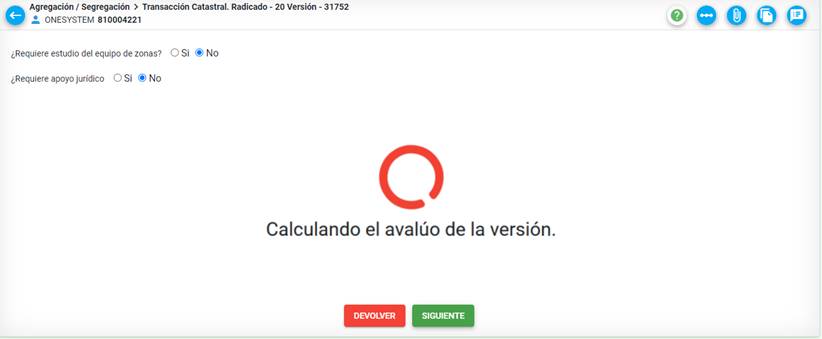
Clic sobre el botón siguiente, para finalizar la actividad.
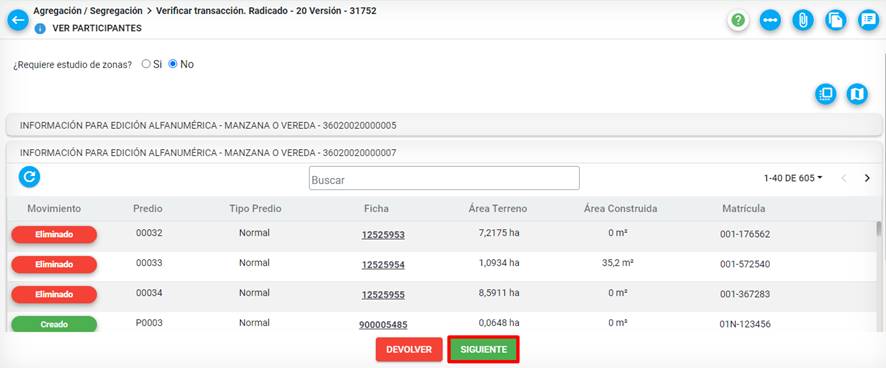
El sistema arroja un mensaje de confirmación, clic sobre el botón aceptar

Verificar transacción
En esta actividad se habilita el botón comparar versión geográfica, la cual permite visualizar el predio omitido a través del visor.
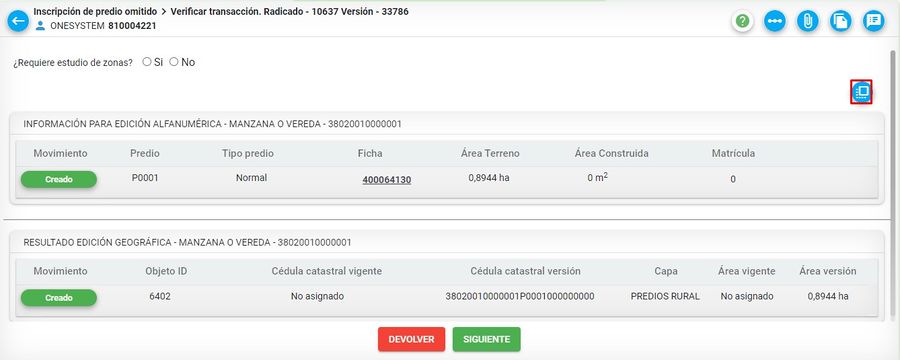
Clic en el botón comparar versión geográfica, se pueden observar las capas del trámite zonas, construcciones, predios, manzanas etc...
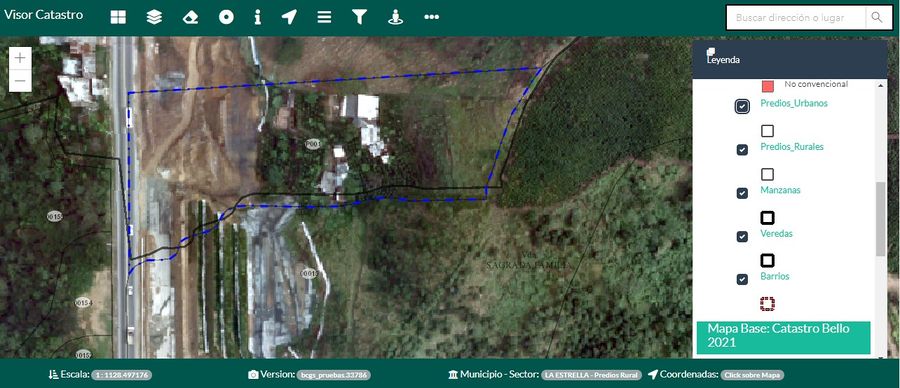
Si requiere estudio de zonas, diríjase a la pregunta y marque la opción que desee.
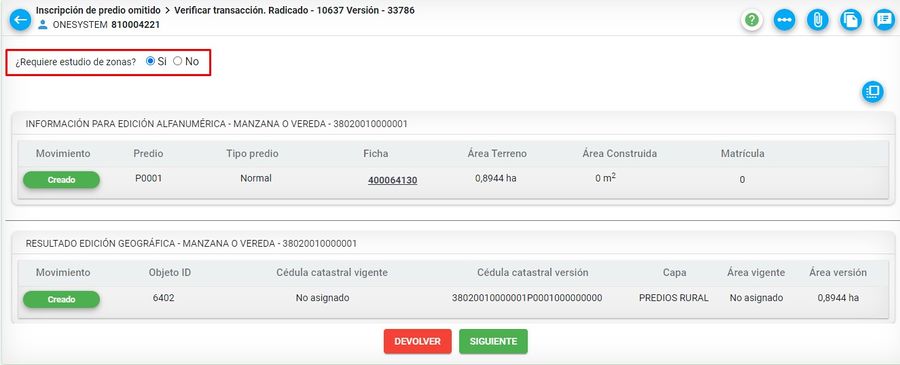
Finalmente, clic en el botón siguiente para finalizar la actividad.
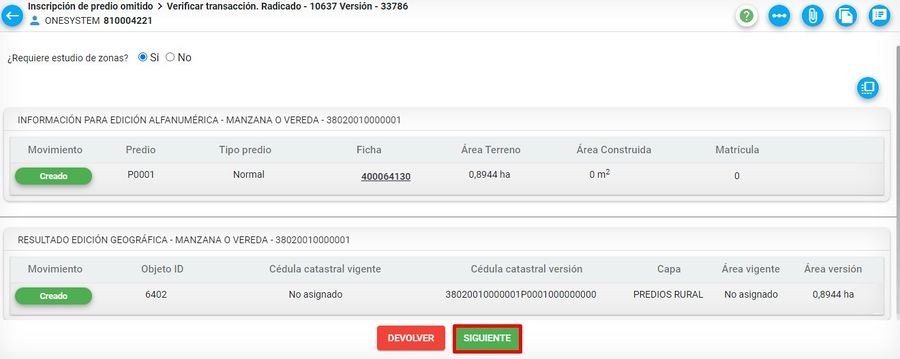
El sistema arroja un mensaje de confirmación, clic en el botón aceptar
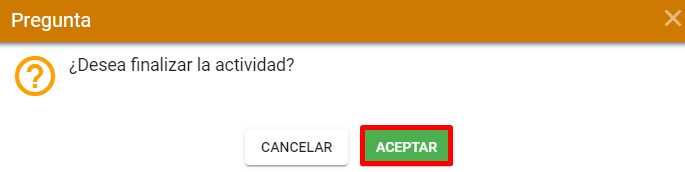
Conciliar información
Luego de finalizar la actividad anterior, el sistema ejecuta el proceso de conciliación de la información.
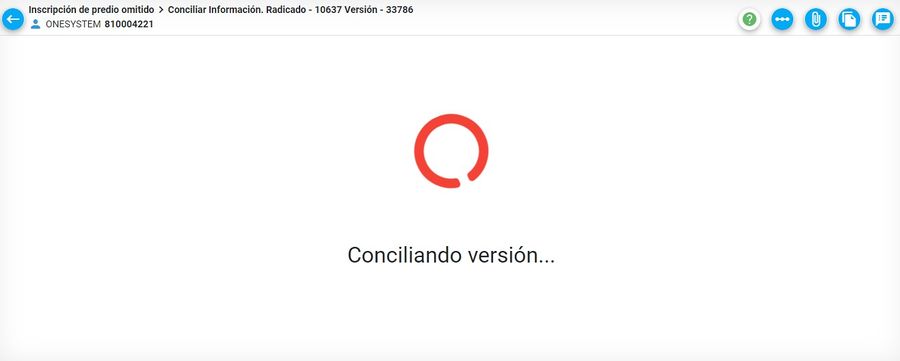
Cuando el proceso finalizó correctamente el sistema muestra que el proceso fue conciliado con éxito. Seleccionar el botón SIGUIENTE para realizar la generación de la resolución.
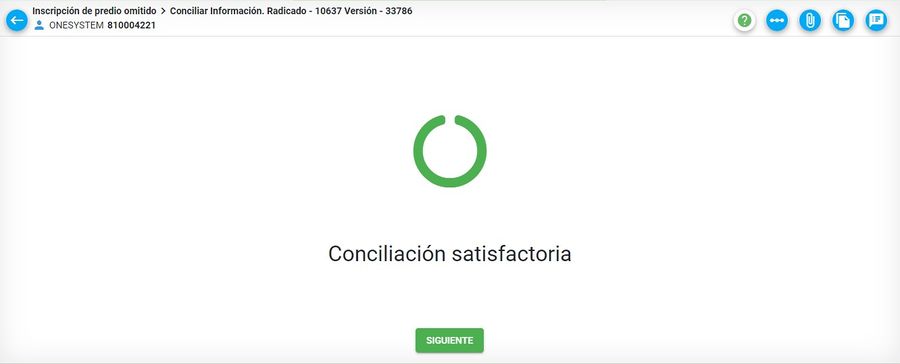
Si se presenta inconsistencia en la conciliación geográfica, se ejecutará la actividad llamada CONCILIAR GEOGRÁFICO, la cual será asignada al mismo usuario que realizó la respectiva edición geográfica.

El usuario GIS deberá remitirse a la herramienta ArcGis corregir las inconsistencias presentadas y posteriormente regresar al sistema BCGS, donde debe ejecutar el botón Ejecutar reconciliación geográfica.

Al ejecutar dicho botón se realizará el posteo de la versión geográfica.

Si el proceso se realizó satisfactoriamente el sistema mostrará mensaje que el proceso de ejecutó correctamente.

Finalmente se habilitará el botón SIGUIENTE para finalizar la actividad y continuar con el trámite de acuerdo a su configuración.

Generar Resolución
En esta actividad el sistema genera la resolución definitiva asignando número y fecha de resolución.
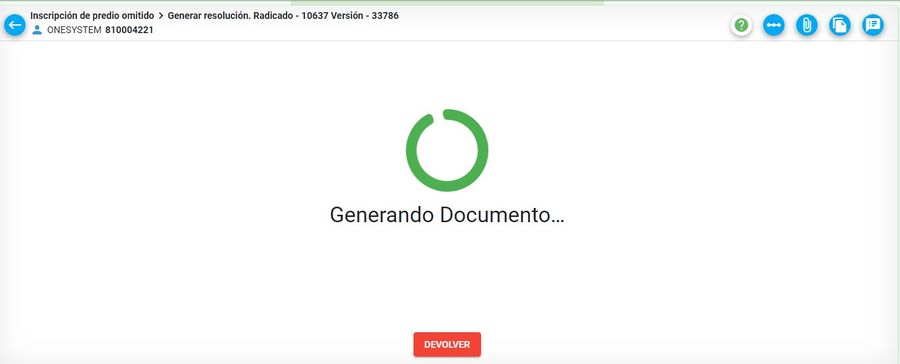
En la parte superior del documento se visualiza la información.

Editar resolución
Si se requiere corregir alguna información de forma sobre la resolución, seleccionar el botón Editar documento.

Posterior a esto, el sistema muestra una ventana con un editor de texto, en el cual se podrá modificar la información.

Una vez se realizan las modificaciones requeridas, diríjase al lado superior derecho de la ventana y oprima el botón Guardar y finalmente dar clic en Aceptar.

El sistema genera la resolución, tomando los cambios.

Finalmente oprimir el botón Siguiente.

Hacer clic en el botón Finalizar actividad.
